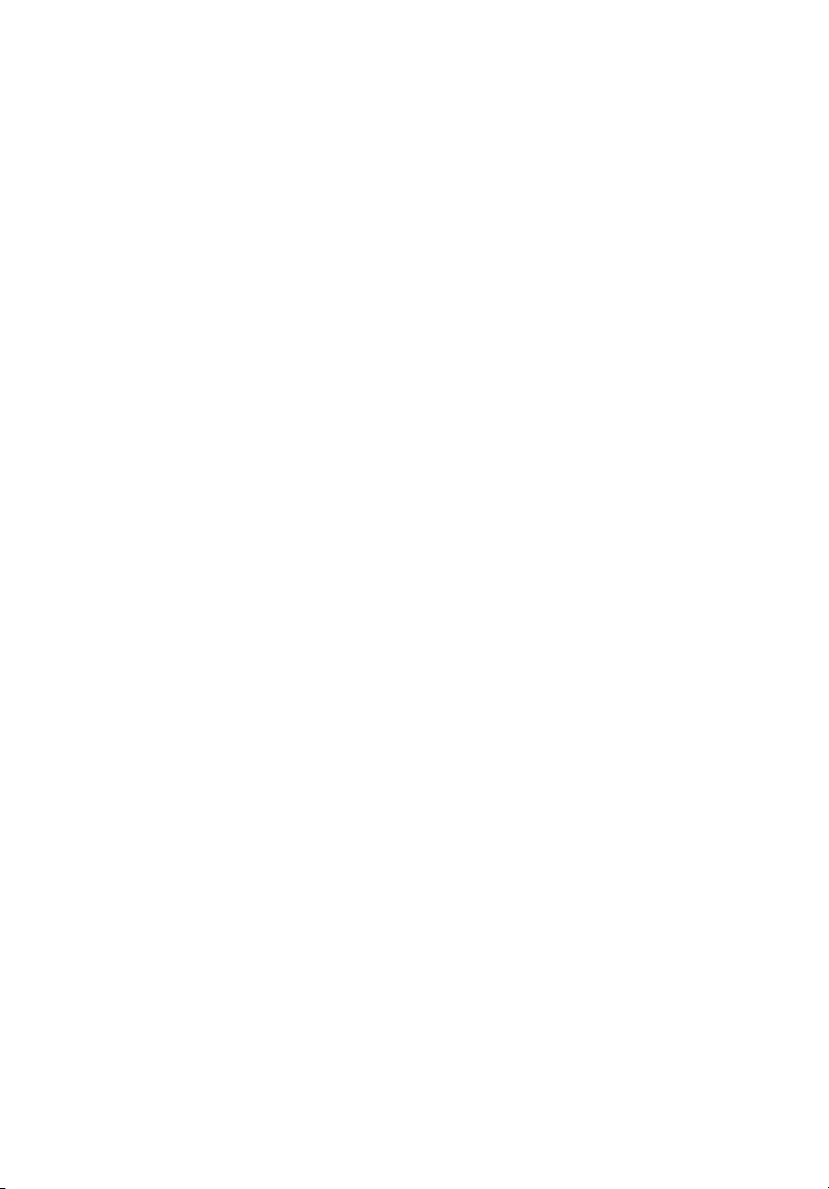
Aspire Serie 5510
Guida per l’utente
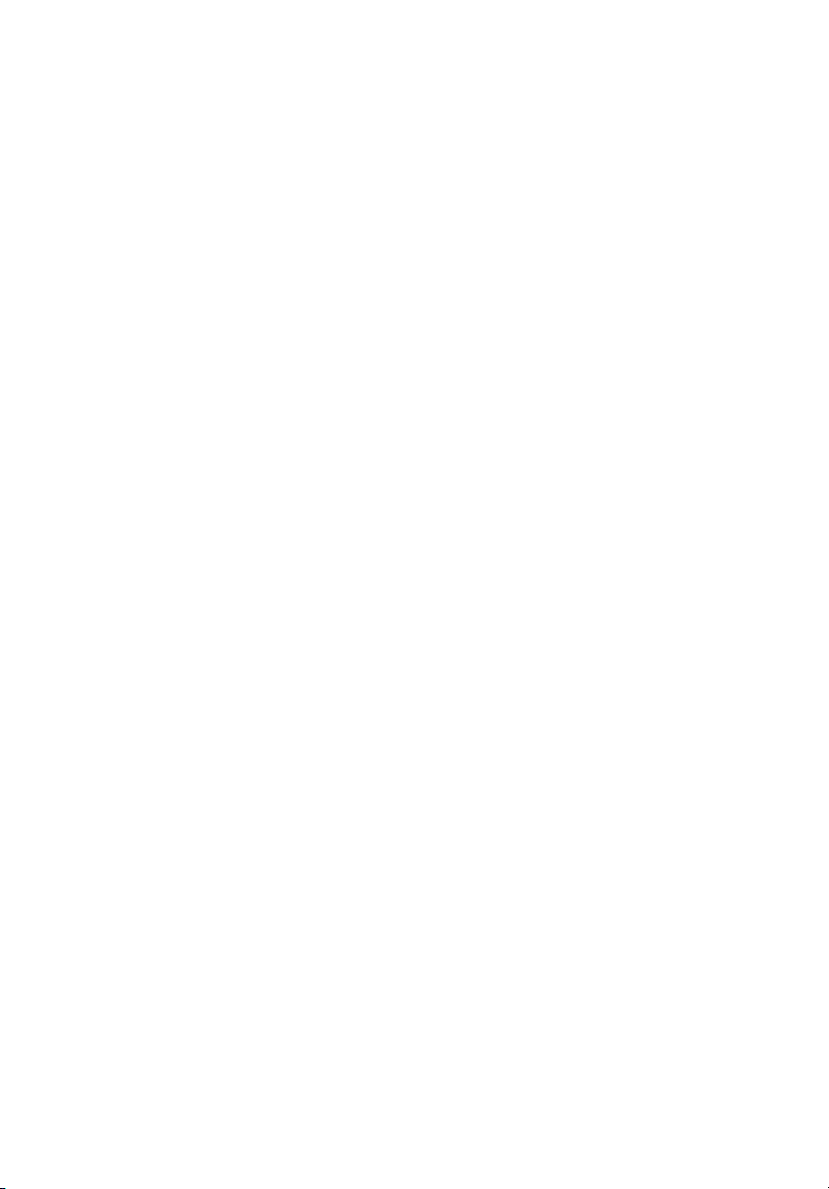
Copyright © 2005. Acer Incorporated.
Tutti i diritti riservati.
Guida utente Aspire Serie 5510
Prima edizione: luglio 2005
Le informazioni contenute in questa pubblicazione sono soggette a modifiche periodiche,
senza obbligo di preavviso ad alcuna persona. Tali modifiche saranno incorporate nelle nuove
edizioni di questo manuale, o in documenti e pubblicazioni integrative. Il costruttore non
rilascia dichiarazioni, né garanzie di commerciabilità o di idoneità ad uno scopo specifico.
Trascrivere nello spazio sottostante il numero di modello, il numero di serie, la data d'acquisto
e il luogo d'acquisto.Il numero di serie e il numero di modello sono riportati sull'etichetta
applicata al computer.In tutta la corrispondenza relativa all'apparecchio si dovranno sempre
citare numero di serie, numero di modello e data e luogo d'acquisto.
È severamente vietato riprodurre, memorizzare in un sistema di recupero o trasmettere parti
di questa pubblicazione, in qualsiasi forma o con qualsiasi mezzo, elettronico, meccanico,
fotocopie, registrazioni o altro, senza la previa autorizzazione scritta della Acer Incorporated.
PC Notebook Aspire Serie 5510
Numero di modello: ______________________
Numero di serie: _________________________
Data di acquisto: _________________________
Luogo d'acquisto: ________________________
Acer e il logo Acer sono marchi registrati di Acer Incorporated. Gli altri nomi di prodotto o
marchi registrati delle società sono utilizzati nel presente documento solo a scopo di
identificazione e appartengono ai rispettivi proprietari.
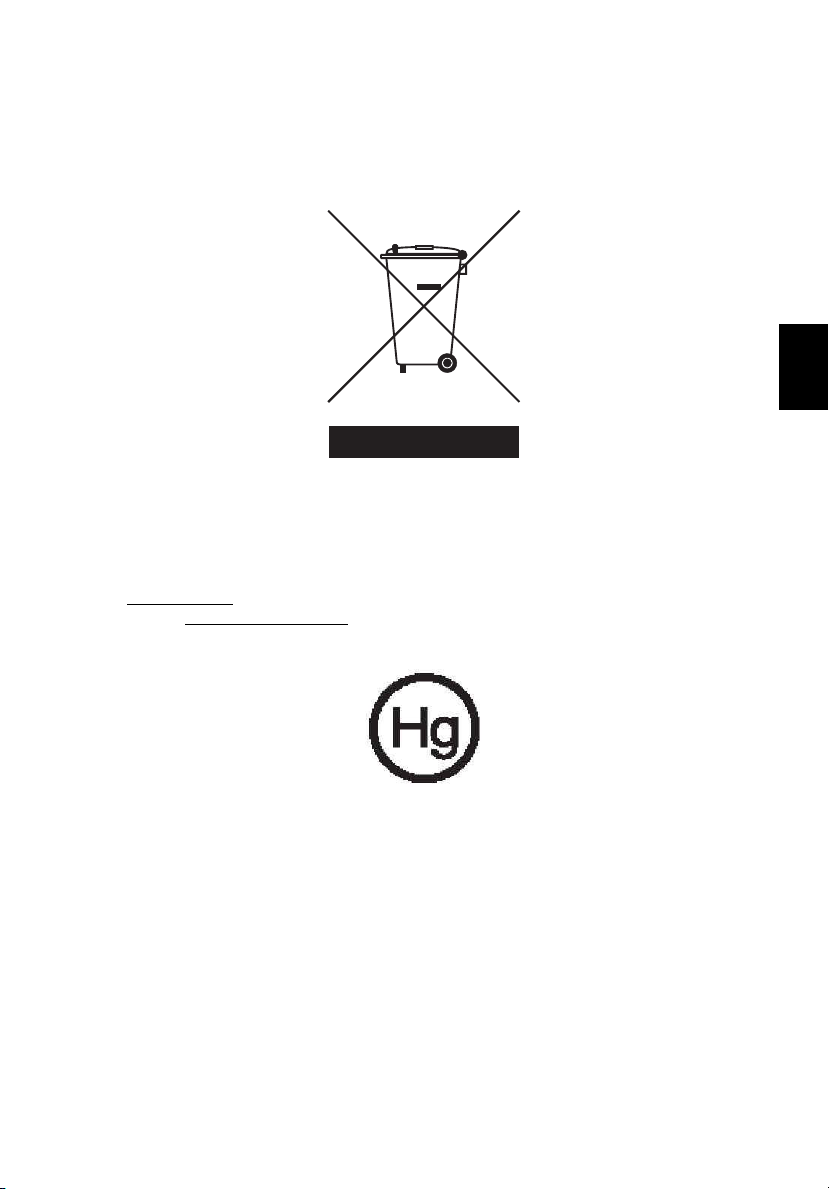
Istruzioni per lo smaltimento
Non gettare questo dispositivo elettronico nell’immondizia per lo smaltimento.
Per ridurre l’effetto inquinante e assicurare la massima protezione
dell’ambiente circostante, procedere al riciclo.
USA
Per prodotti elettronici dotati di monitor o display LCD/CRT:
La lampada o le lampade del prodotto contengono mercurio e devono essere
riciclate o smaltite in accordo alle leggi locali, statali o federali. Per maggiori
informazioni, contattare l’electronic industries alliance all’indirizzo
www.eiae.org
visitare www.lamprecycle.org
. Per informazioni specifiche sullo smaltimento delle lampade,
.
iii
Italiano
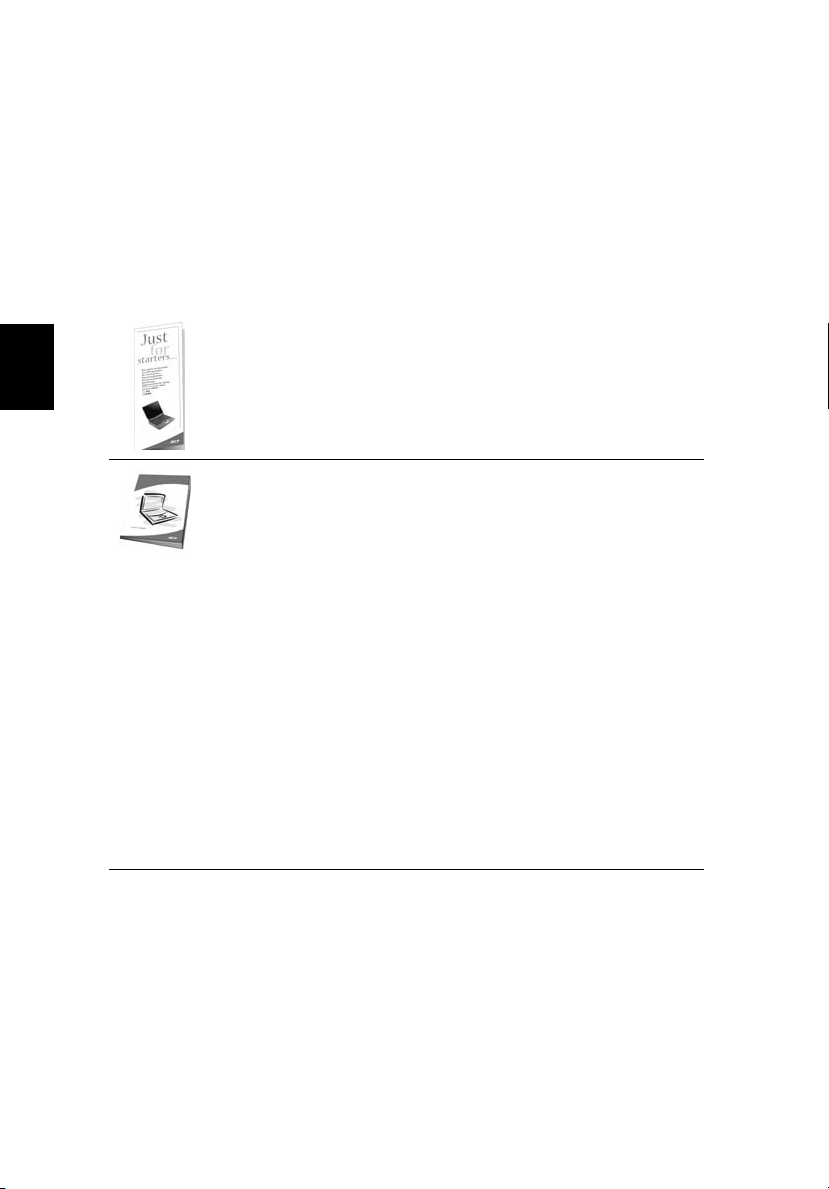
iv
Avvertenze preliminari
Grazie per aver scelto un computer notebook Aspire, la scelta ideale per poter
lavorare in piena libertà anche in movimento.
Le guide disponibili
Le guide sono state preparate per consentirvi di utilizzare facilmente il vostro
Aspire:
Innanzitutto, il documento Per i principianti... per semplificare la
configurazione del computer.
Italiano
La User's Guide stampata vi presenta le caratteristiche e le
funzioni principali del vostro nuovo computer. Per altre nozioni
su come il vostro computer può aiutarvi a diventare ancora più
produttivi, consultate la AcerSystem User's Guide. Questa guida
contiene informazioni dettagliate su argomenti come utilità del
sistema, ripristino dei dati, opzioni di espansione e ricerca guasti.
In aggiunta contiene le informazioni sulla garanzia e i
regolamenti generali e le avvertenze per la sicurezza del vostro
notebook. È disponibile nel formato PDF (Portable Document
Format) e viene fornita già caricata nel notebook. Per accedervi
seguite questi passaggi:
1 Fare clic su Start, Programmi, AcerSystem.
2 Fare clic su AcerSystem User's Guide.
Nota: Per visualizzare il file, è necessario che sul computer sia
installato Adobe Reader. Se Adobe Acrobat Reader non è
installato sul computer, fare clic su AcerSystem User's Guide per
eseguire il programma di installazione di Adobe Reader. Per
completare l'installazione, attenersi alle istruzioni visualizzate
sullo schermo. Per istruzioni sull'uso di Adobe Reader, consultare
il menu Guida in linea e supporto tecnico.
Precauzioni e suggerimenti fondamentali per l’uso del computer
Accensione e spegnimento del computer
Per accendere il computer è sufficiente premere e rilasciare il pulsante di
accensione collocato sotto lo schermo LCD accanto ai tasti di avvio. Per ulteriori
informazioni sulla posizione del tasto di accensione, vedere "Vista frontale" a
pagina 11.

Per spegnere il computer, eseguire una qualsiasi delle seguenti azioni:
• Utilizzare il comando Chiudi sessione di Windows
Fare clic su Start, Spegni computer, quindi fare clic su Spegni.
• Usare il tasto di accensione
Per spegnere il computer, è anche possibile chiudere il display o premere il
tasto di scelta rapida per attivare la modalità sospensione <Fn> + <F4>.
Nota: Se non si riesce a spegnere il computer con le normali
procedure, tenere premuto il tasto di accensione per più di
quattro secondi. Se dopo averlo spento si desidera riaccendere il
computer, attendere almeno due secondi.
Consigli per la cura del computer
Il computer fornirà un migliore servizio se trattato con cura.
• Non esporre il computer alla luce diretta del sole. Non collocarlo in
prossimità di sorgenti di calore, come ad esempio radiatori.
• Non esporre il computer a temperature inferiori a 0 °C (32 °F) o superiori a
50 °C (122 °F).
• Non esporre il computer a campi magnetici.
• Non esporre il computer alla pioggia o all’umidità.
• Non rovesciare acqua o altri liquidi sul computer.
• Non sottoporre il computer a forti urti o vibrazioni.
• Non esporre il computer a polvere o sporcizia.
• Non posare oggetti sopra il computer.
• Quando si spegne il computer, non chiudere bruscamente il display.
• Non posizionare il computer su superfici irregolari.
v
Italiano
Consigli per la cura dell’alimentatore CA
Di seguito sono riportate alcune precauzioni da osservare per l'adattatore CA:
• Non collegare mai l’alimentatore ad altri apparecchi.
• Non camminare sul cavo d’alimentazione e non posarvi sopra oggetti
pesanti. Non posizionare il cavo di alimentazione e altri cavi in zone di
passaggio.
• Per togliere il cavo di alimentazione dalla presa, afferrare la spina e non il
cavo.
• Nel caso in cui venga utilizzata una prolunga, assicurarsi che la potenza
nominale complessiva espressa in ampere dell'apparecchiatura collegata
alla prolunga non sia superiore alla potenza nominale complessiva della
prolunga stessa. Accertarsi inoltre che la potenza nominale complessiva di
tutte le apparecchiature collegate a una stessa presa non sia superiore alla
potenza nominale del fusibile.
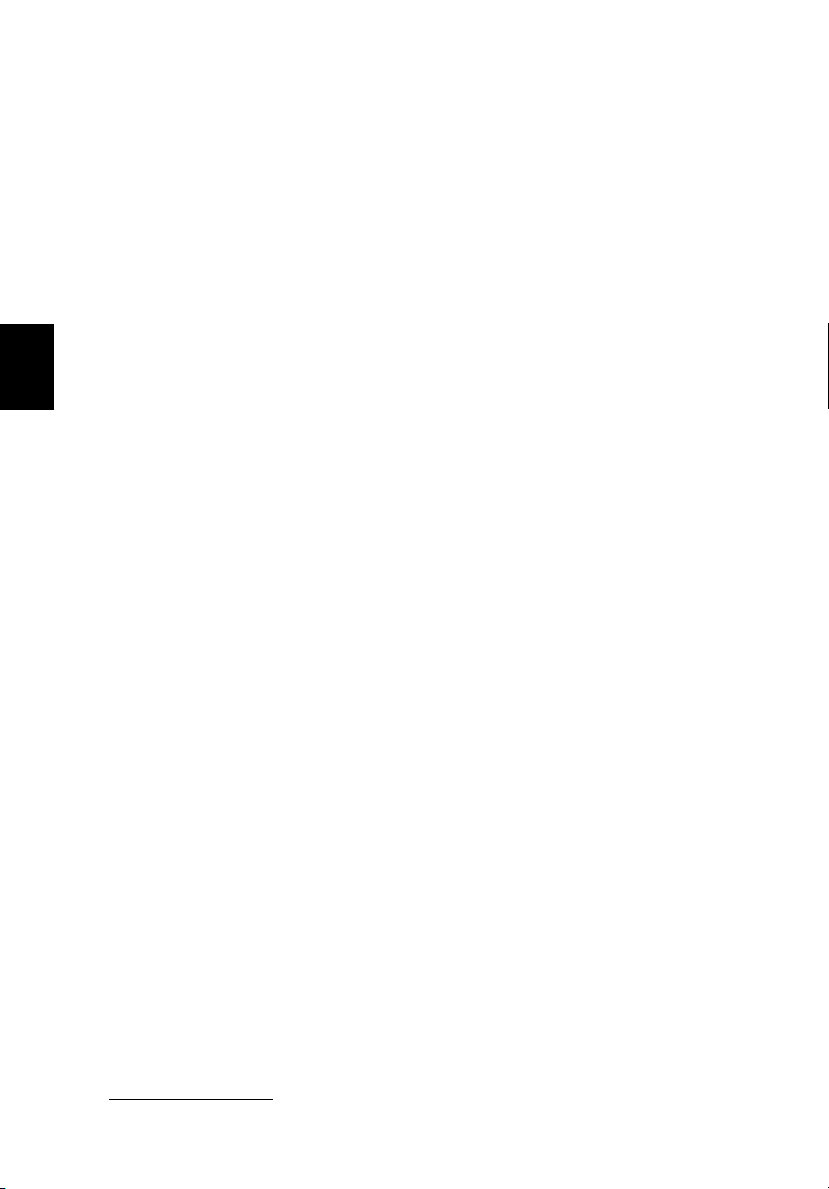
vi
Consigli per la cura della batteria
Di seguito sono riportate alcune precauzioni da osservare per il gruppo
batterie:
• Sostituire utilizzando esclusivamente batterie dello stesso tipo. Spegnere
l’apparecchio prima di rimuovere o sostituire le batterie.
• Non manomettere le batterie. Tenerle lontano dalla portata dei bambini.
• Smaltire le batterie nel rispetto delle normative locali. Riciclarle,
se possibile.
Pulizia e manutenzione
Quando si pulisce il computer, attenersi alla procedura riportata di seguito:
Italiano
1 Spegnere il computer e rimuovere il pacco batteria.
2 Scollegare l’alimentatore.
3 Utilizzare un panno morbido inumidito. Non usare detergenti liquidi o
spray.
Se si verifica una delle seguenti situazioni:
• il computer è caduto o la struttura esterna è danneggiata;
• Il computer non funziona normalmente
consultate la "Domande frequenti" a pagina 36.
Attenzione
Cambiamenti o modifiche non espressamente approvati dal costruttore
potrebbero invalidare il diritto dell’utente, concesso dalla Federal
Communications Commission, ad utilizzare il presente computer.
Condizioni per il funzionamento
Questo paragrafo è conforme alla Parte 15 delle norme FCC. L’operazione è
soggetta alle due condizioni seguenti: (1) Quest’apparecchio non deve
provocare interferenze dannose, e (2) Quest’apparecchio deve accettare le
eventuali interferenze subite, comprese quelle interferenze che possono
causare un funzionamento non desiderato.
Si richiede che gli utenti seguano le istruzioni per la sicurezza RF sui dispositivi a
opzione wireless che sono riportate nel manuale.
Un’installazione impropria o un uso non autorizzato possono causare
interferenze un alle comunicazioni radio. Inoltre la manomissione dell’antenna
interna rende nulla la certificazione FCC e la garanzia.
Per evitare interferenze radio a servizi in abbonamento, questo dispositivo deve
essere utilizzato in interno e l’installazione all'esterno è soggetto a
approvazione.
Per maggiori informazioni sui nostri prodotti e servizi, nonché per assistenza,
si prega di visitare il nostro sito web Per ulteriori informazioni, visitare
http://global.acer.com
.
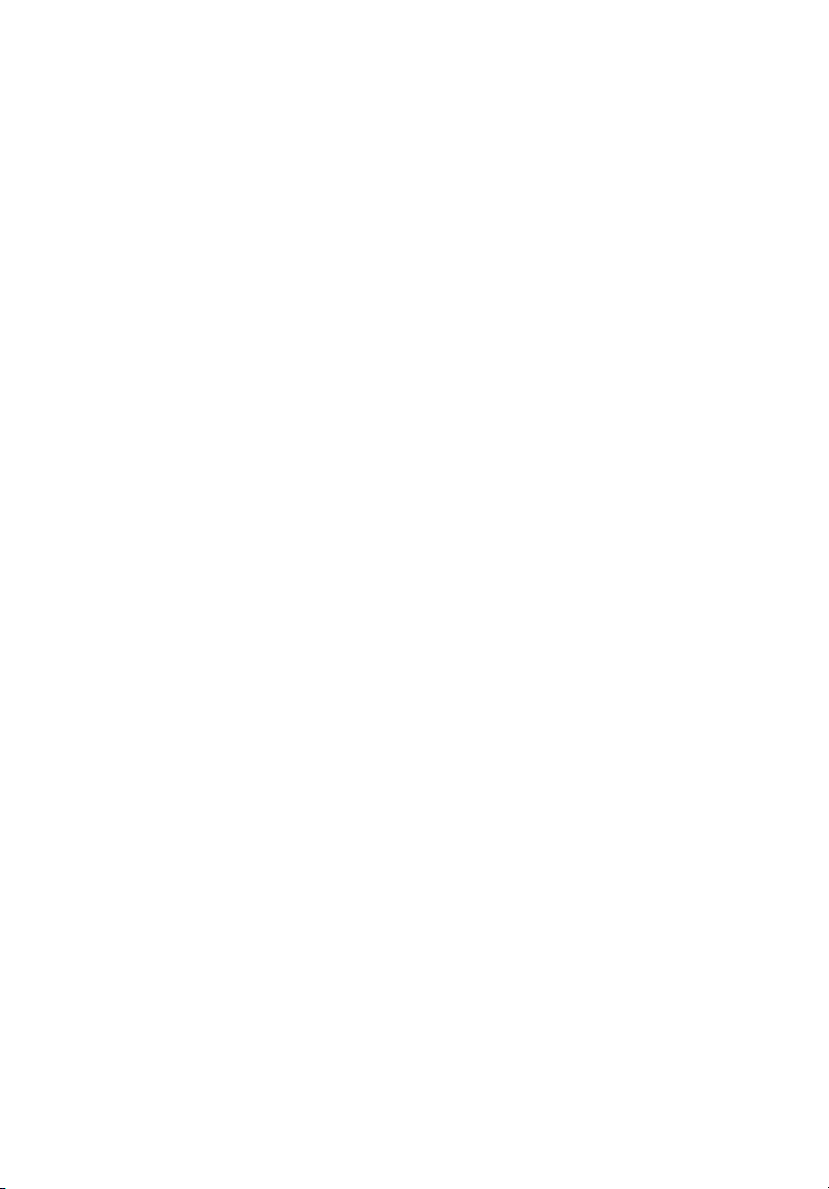
Istruzioni per lo smaltimento iii
Avvertenze preliminari iv
Le guide disponibili iv
Precauzioni e suggerimenti fondamentali per l’uso del
computer iv
Accensione e spegnimento del computer iv
Consigli per la cura del computer v
Consigli per la cura dell’alimentatore CA v
Consigli per la cura della batteria vi
Pulizia e manutenzione vi
Acer Empowering Technology 1
Acer eDataSecurity Management 2
Acer eLock Management 3
Acer ePerformance Management 4
Acer eRecovery Management 5
Acer eSettings Management 6
Acer eNet Management 6
Acer ePower Management 8
Acer ePresentation Management 10
Presentazione di Aspire 11
Vista frontale 11
Vista frontale in primo piano 12
Vista da sinistra 13
Vista da destra 14
Vista posteriore 15
Vista base 16
Specifiche 17
Indicatori 21
Tasti di avvio 22
Touchpad 23
Nozioni di base sul touchpad 23
Uso della tastiera 25
Bloccare i tasti e il tastierino numerico incluso 25
Tasti Windows 26
Tasti di scelta rapida 27
Tasti speciali 29
Espulsione del vassoio dell'unità (CD o DVD) 30
Utilizzo di una serratura di sicurezza 30
Audio 31
Regolazione del volume 31
Utilizzo delle utilità di sistema 32
Acer GridVista (display duale compatibile) 32
Launch Manager 34
Norton AntiVirus 35
Domande frequenti 36
Richiesta di assistenza tecnica 40
ITW (International Traveler's Warranty) 40
Operazioni preliminari 40
Sommario
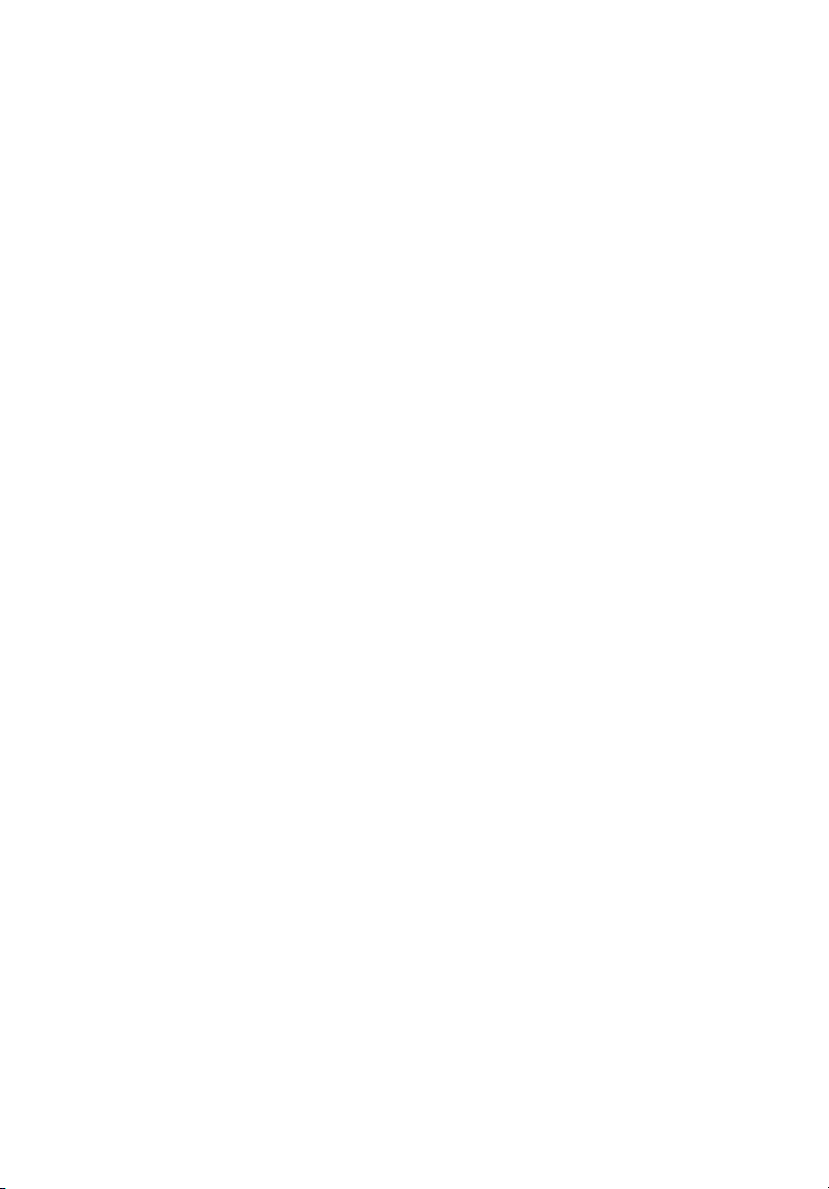
Acer Arcade (per i modelli selezionati) 41
Tasti veloci di Arcade 42
Modalità InstantOn Arcade 42
Telecomando con 48 tasti 43
Funzioni del telecomando 44
Mini telecomando 45
Come trovare ed eseguire i contenuti 46
Impostazioni 46
Controlli di Arcade 47
Controlli della navigazione 47
Controlli del player 47
Tastiera virtuale 48
Modalità Background 48
Cinema 49
Impostazioni 49
Album 50
Modifica di immagini 50
Impostazioni della proiezione continua 50
Video 51
Esecuzione di un file video 51
Cattura video (Solo modelli con TV) 51
Istantanea 52
Modifica di video 52
Musica 52
TV (per i modelli selezionati) 53
Time-Shifting TV 54
TV registrata 54
Programmazione delle registrazioni 54
Anteprima TV 55
Guida ai programmi 55
Trova programma 55
Impostazioni TV 55
Uso delle funzioni del Televideo 56
Crea DVD 56
Cosa fare quando si viaggia con il notebook PC 58
Authoring CD/DVDs 57
Scollegamento dalla scrivania 58
Spostamenti 58
Preparazione del computer 58
Cosa portare alle riunioni 59
Portare il computer a casa 59
Preparazione del computer 59
Che cosa portare con sé 60
Precauzioni particolari 60
Allestimento di un ufficio a casa 60
In viaggio con il computer 60
Preparazione del computer 60
Che cosa portare con sé 61
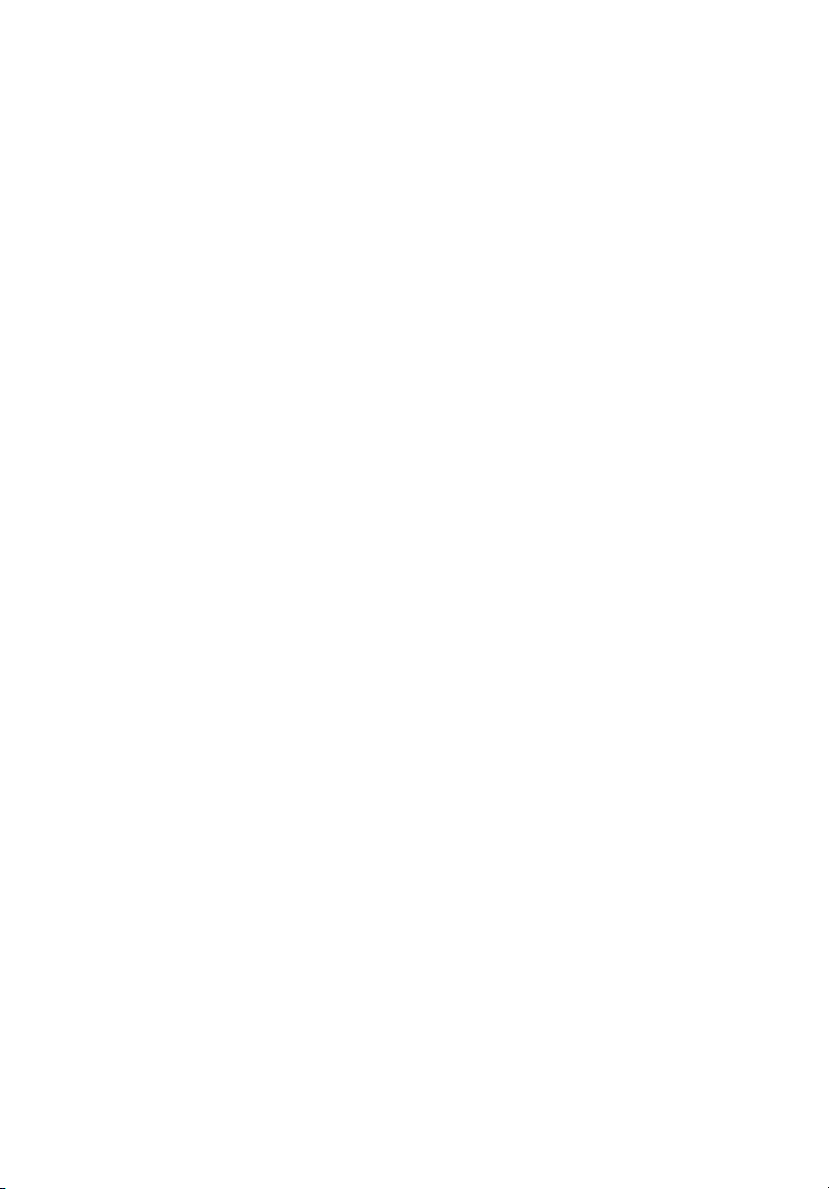
Precauzioni particolari 61
In viaggio all'estero col computer 61
Preparazione del computer 61
Che cosa portare con sé 61
Protezione del computer 62
Espansione con accessori 64
Risparmio dell’energia 73
Acer eRecovery Management 74
Soluzione dei problemi 77
Notifiche per i Regolamenti e la Sicurezza 79
Precauzioni particolari 62
Utilizzo di una serratura di sicurezza 62
Utilizzo delle password 62
Immissione delle password 63
Impostazione delle password 63
Opzioni di collegamento 64
Modem fax/dati 64
Funzione integrata per il collegamento in rete 65
Universal Serial Bus (USB) 65
Porta IEEE 1394 66
Slot per scheda PC 66
Installazione della memoria 68
Collegamento di TV e cavi AV-in 69
Utilità BIOS 71
Sequenza di avvio 71
Attiva ripristino da disco a disco 71
Password 72
Utilizzo del software 72
Riproduzione di filmati DVD 72
Crea backup 74
Ripristina dal backup 75
Crea CD immagine predefinita dalla fabbrica 75
Installa di nuovo il software fornito in dotazione
senza CD 75
Cambia password 76
Suggerimenti individuazione guasti 77
Messaggi d’errore 77
Conformità alle Direttive Energy Star 79
Avvertenza relativa alle norme FCC 79
Avvertenze relative al modem 80
Importanti istruzioni per la sicurezza 81
Dichiarazione di conformità dei prodotti laser 82
Dichiarazione relativa ai pixel dello schermo LCD 83
Avvertenza sulla tutela del copyright Macrovision 83
Notifica Regolatrice Dispositivo Radio 83
Generale 84
Unione Europea (UE) 84
Requisito FCC RF per la sicurezza 85
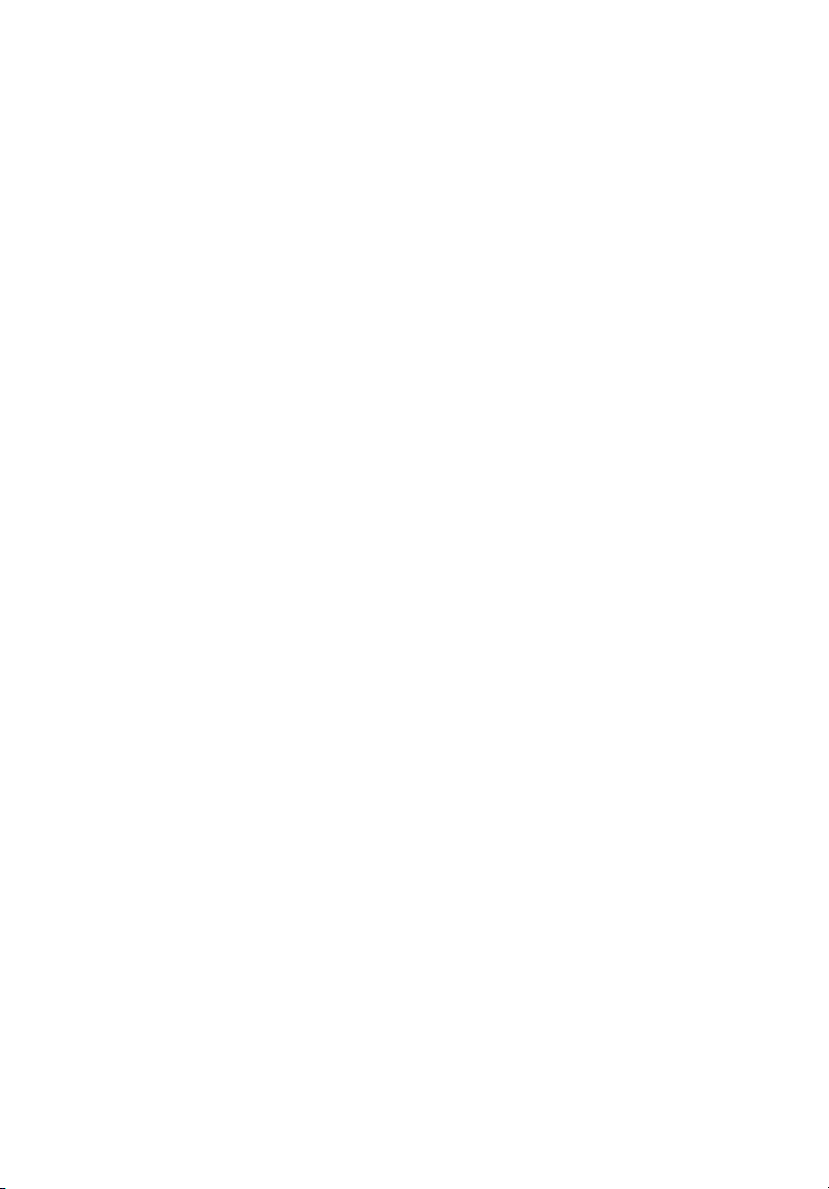
Canada – Dispositivi di comunicazione radio a bassa
potenza esenti da licenza (RSS-210) 86
Federal Communications Comission
Declaration of Conformity 87
Declaration of Conformity for CE Marking 88
Indice 89

Acer Empowering Technology
La innovativa Acer Empowering Technology vi permette di accedere con facilità
alle funzioni più utilizzate e di gestire il nuovo notebook Acer. Vi offre otto
comode utilità:
• Acer eDataSecurity Management protegge i dati con password e con
algoritmi di crittografia avanzati.
• Acer eLock Management limita l’accesso a periferiche esterne di
archiviazione.
• Acer ePerformance Management migliora le prestazione del sistma
ottimizzando lo spazio del disco, la memoria e le impostazioni del registro.
• Acer eRecovery Management esegue il back up/recupero dei dati in modo
affidabile, flessibile e completo.
• Acer eSettings Management accede alle informazioni di sistema e regola le
impostazioni n modo facile.
• Acer eNet Management si collega a reti locali in modo intelligente.
• Acer ePower Management prolunga l’autonomia della batteria tramite
profili versatili per l’uso.
• Acer ePresentation Management per il collegamento a un proiettore e per
regolare le impostazioni di visualizzazione in modo ottimale.
1
Empowering Technology
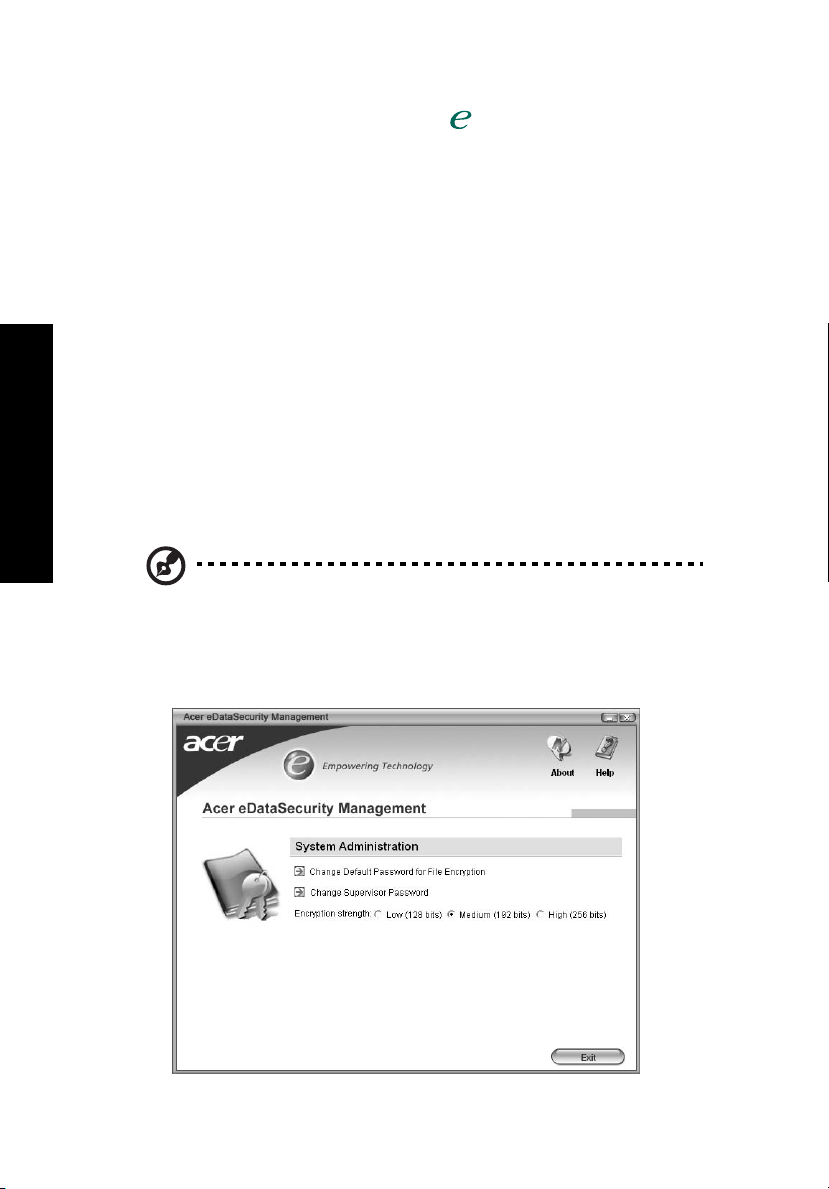
2
Per maggiori informazioni, premere il tasto < > per aprire il menu
Empowering Technology, e fare quindi clic sulla utilità desiderata e selezionare
la funzione Help(Guida).
Acer eDataSecurity Management
Acer eDataSecurity Management è una utilità per la crittografia facile dei file,
proteggendoli da accessi da parte di persone non autorizzate. È integrato in
Windows Explorer come estensione shell extension per rendere la crittografia/
decrittazione dei dati semplice e rapida e supporta anche la criptatura di file in
uso per MSN Messenger e Microsoft Outlook.
Per crittografare/decrittare un file è possibile utilizzare due password: la
password supervisore e la password specifica per il file. La password supervisore
è una password "master" in grado di decrittare tutti i file presenti nel sistema;
la password specifica del file viene assegnata quando si esegue la crittografia di
un file specifico.
La procedura guidata per la configurazione di Acer eDataSecurity Management
chiede la password supervisore e quella specifica per il file. Questa password
specifica per il file viene usata per default per crittografare i file, in alternativa è
possibile digitare la propria password quando si esegue la crittografia di un file.
Empowering Technology
Nota: La password utilizzata per crittografare un file è la chiave
univoca di cui ha bisogno il sistema per decodificarlo. Se la
passowrd viene smarrita, l’unica chiave in grado di decrittare il file
è la password supervisore. Se si smarriscono entrambe le
password, non è più possibile decrittare i file crittografati.
Le password vanno custodide con attenzione!
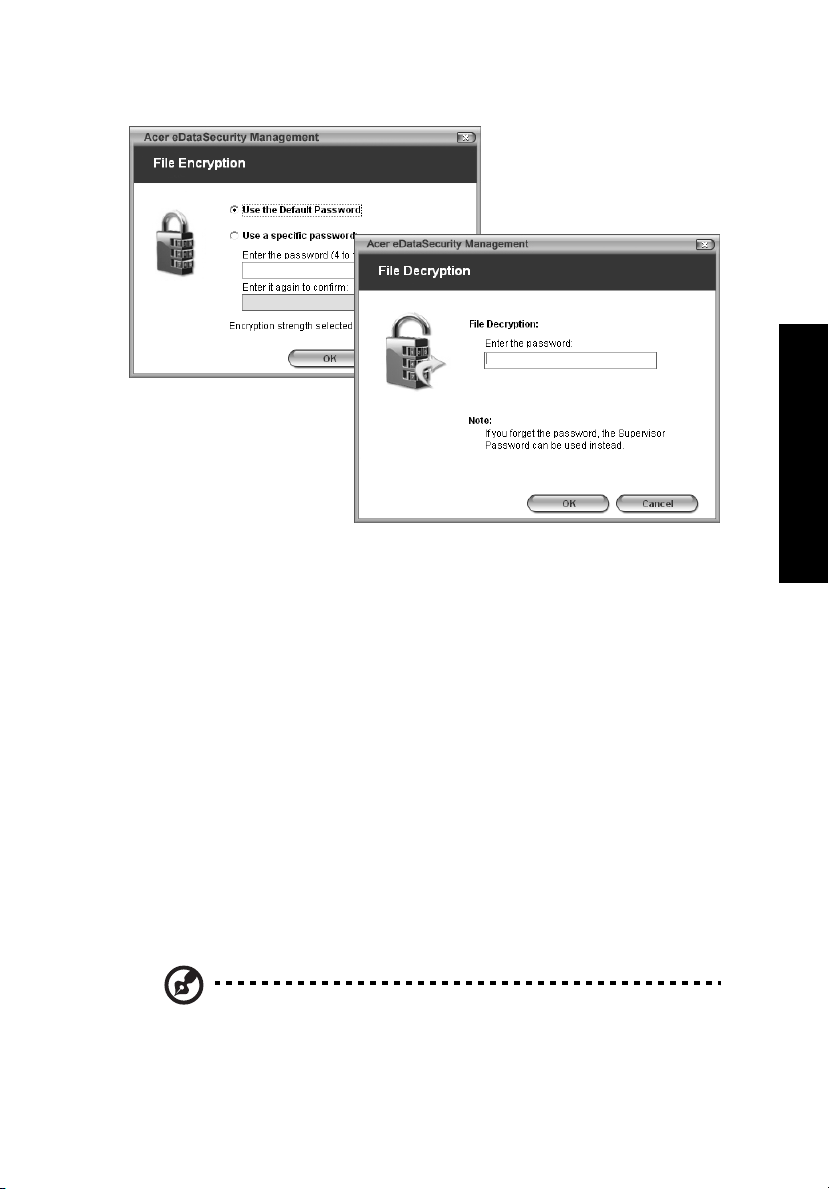
Acer eLock Management
Acer eLock Management è una utility di sicurezza che consente di bloccare tutti
i dati rimuovibili, i drive ottici e i floppy, per garantire che i dati non siano
sottratti dal notebook, in caso fosse lasciato incustodito.
• Removable data devices (Periferiche per dati rimovibili) — comprende
drive USB,pen drive USB, flsh drive USB, lettori per mp3 USB, lettori per
schede di memoria USB, dischi IEEE 1394 e altri dischi rmovibili che possono
essere installati come file di sistema quando vengono collegati al sistema.
• Optical drive devices (Lettori ottici) — comprende qualsiasi tipo di unità
CD-ROM o DVD-ROM.
• Floppy disk drives (Drive per floppy disk) — solo per dischetti da 3.5 pollici.
Si deve prima impostare una password per attivare Acer eLock Management.
Dopo averla impostata, è possibile bloccare uno qualsiasi dei tre tipi di
dispositivi. Il blocco oi blocchi vengono impostato immediatamente senza dover
riavviare, e rimangono attivi fino a quando non sono tolti.
Se non si imposta una password, Acer eLock Management ripristina allo stato
iniziale e I blocchi vengono eliminati.
3
Empowering Technology
Nota: In caso di smarrimento della password, l’unico modo per
eseguire il reset e riformattare il notebook oppure portarlo a un
Centro Assistenza Clienti Acer. Assicurarsi di ricordare la password
o trascriverla.
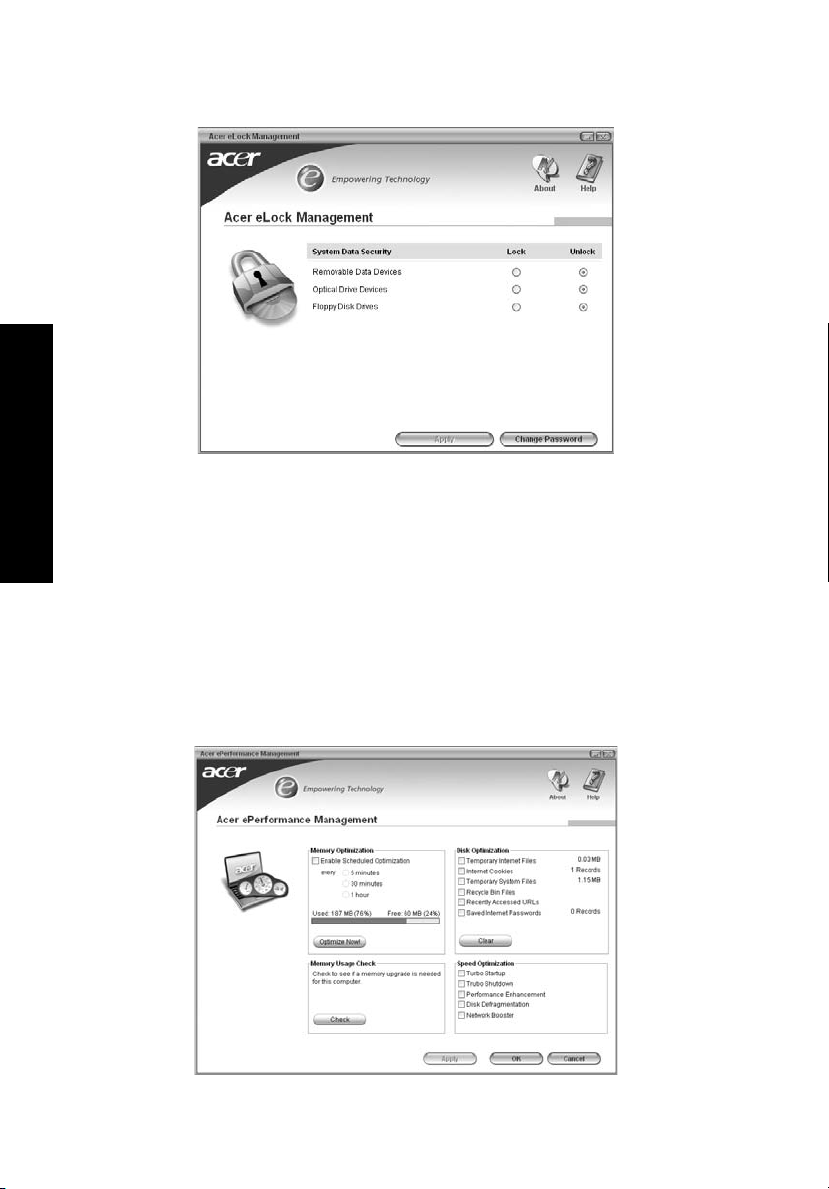
4
Acer ePerformance Management
Acer ePerformance Management è uno strumento per l’ottimizzazione del
Empowering Technology
sistema che ottimizza le prestazioni del notebook Acer. Sono disponibili le
seguenti opzioni per migliorare le prestazioni del sistema:
• Memory optimization (Ottimizzazione della memoria) — libera la memoria
non utilizzata e controlla l’utilizzo.
• Disk optimization (Ottimizzazione del disco) — elimina elementi e file non
necessari.
• Speed optimization (Ottimizzazione della velocità) — miglira l’usabilità e
le prestazioni di Windows XP.
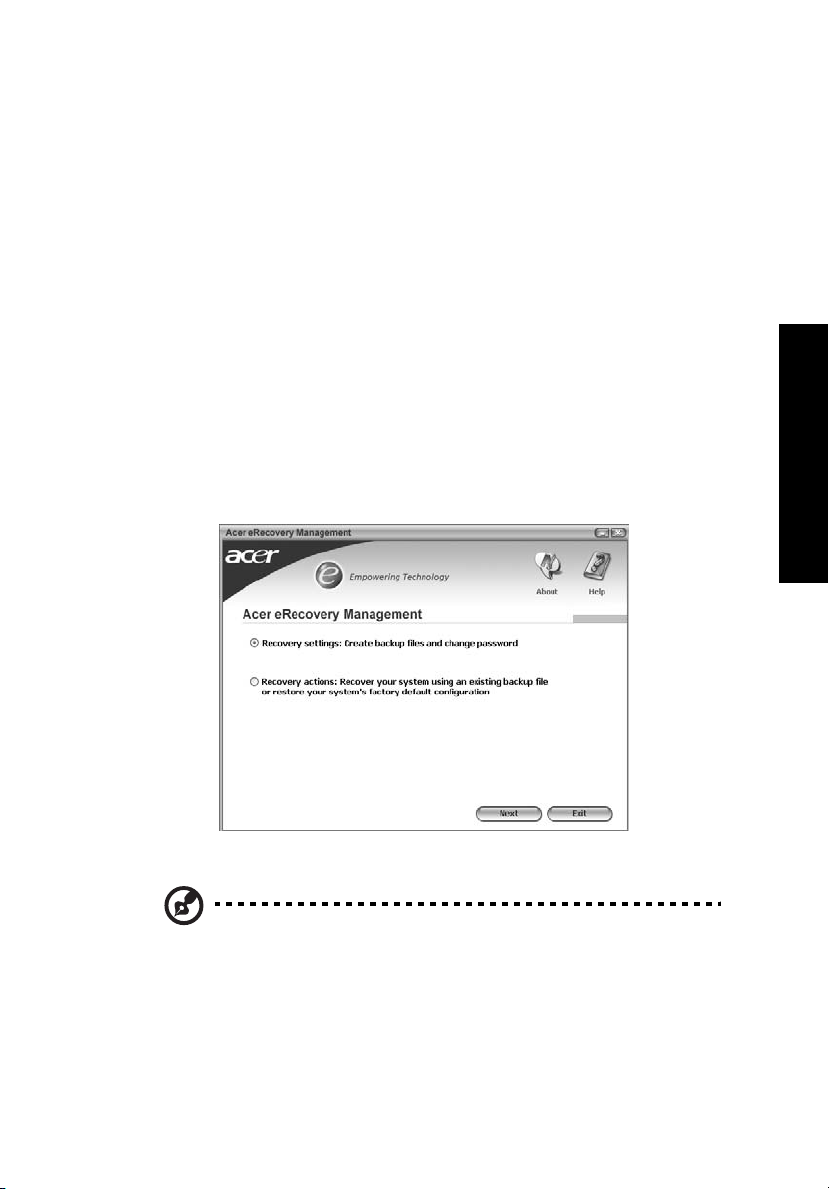
Acer eRecovery Management
Acer eRecovery Management è una utilità potente che consente di fare a meno
dei dischi di ripristino forniti dai fabbricanti. L’utilità Acer eRecovery
Management occupa uno spazio in una partizione nascosta deldisco rigido del
sistema. I backup creati dell’utente sono archiviati nel drive D:\ Acer eRecovery
Management offre:
• Protezione delle password.
• Recupero delle applicazioni e dei driver.
• Backup immagini/dati:
• Backup su disco rigido (imposta punto di ripristino).
• Backup su CD/DVD.
• Strumenti per il recupero immagini/dati:
• Ripristino da partizione nascosta (default di fabbrica).
• Ripristino da disco rigido (dal punto di ripristino più recente definito
dall’utente).
• Ripristino da CD/DVD.
5
Empowering Technology
Per maggiori informazioni, consultare "Acer eRecovery Management" a
pagina 74 nella AcerSystem User's Guide.
Nota: Se a corredo del computer non è stato fornito un Recovery
CD (CD di ripristino) o un System CD (CD di sistema), utilizzare la
funzione "System backup to optical disk" Acer eRecovery
Management per masterizzare un’immagine di backup su CD o
DVD. Per ottenere i migliori risultati nell'operazione di ripristino
eseguita con un CD o con Acer eRecovery Management, scollegare
tutte le periferiche (eccetto l'unità disco ottico Acer, qualora
presente), incluso Acer ezDock.
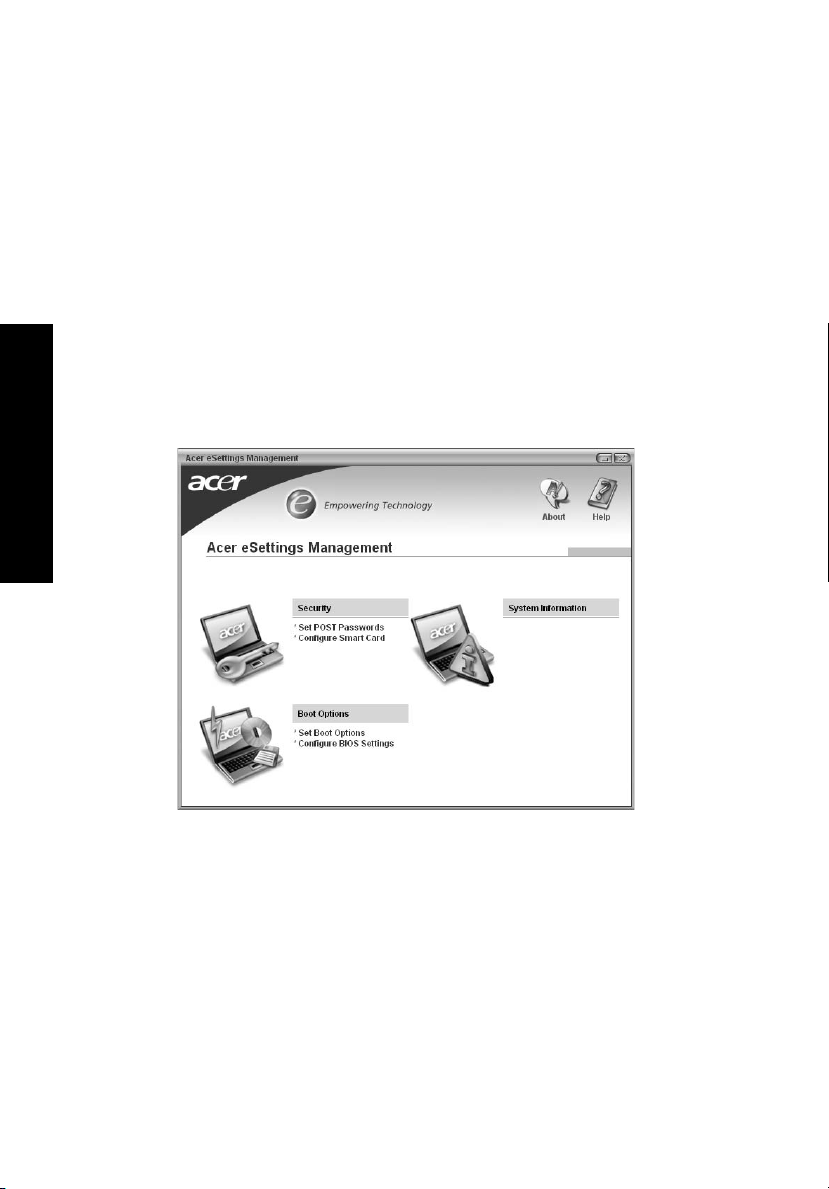
6
Acer eSettings Management
Acer eSettings Management vi consente di verificare le specifiche hardware e di
monitorare lo stato del sistema. Inoltre, Acer eSettings Management consente
di ottimizzare il sistema operativo Windows, in modo che il computer sia più
veloce, funzioni meglio e riducendo eventuali problemi.
Acer eSettings Management offre anche:
• Un’interfaccia utente grafica semplice per navigare senza fatica tra i
programmi.
• Visualizza lo stato del sistema e esegue un monitoraggio avanzato per
utenti esperti.
• Registra quando i componenti hardware vengono tolti o sostituiti.
• Permette di trasferire le impostazioni personali.
• Conserva la cronologia di tutti gli allarmi che sono stati emessi in
precedenza.
Empowering Technology
Acer eNet Management
Acer eNet Management consente di effettuare il collegamento, in modo rapido
e semplice, a reti filate e senza fili in luoghi diversi. Per accedere a questa utilità,
fare clic sull’icona "Acer eNet Management" del notebook, oppure avviare il
programma dal menu Start. È anche possibile impostare Acer eNet
Management in modo che si avvii automaticamente quando all’accensione del
PC.
Acer eNet Management rileva automaticamente le impostazioni migliori per il
nuovo luogo, consentendo sempre di impostarle manualmente in modo da
riflettere i propri bisogni facendo clic con il tasto destro sull’icona presente nella
barra delle applicazioni.
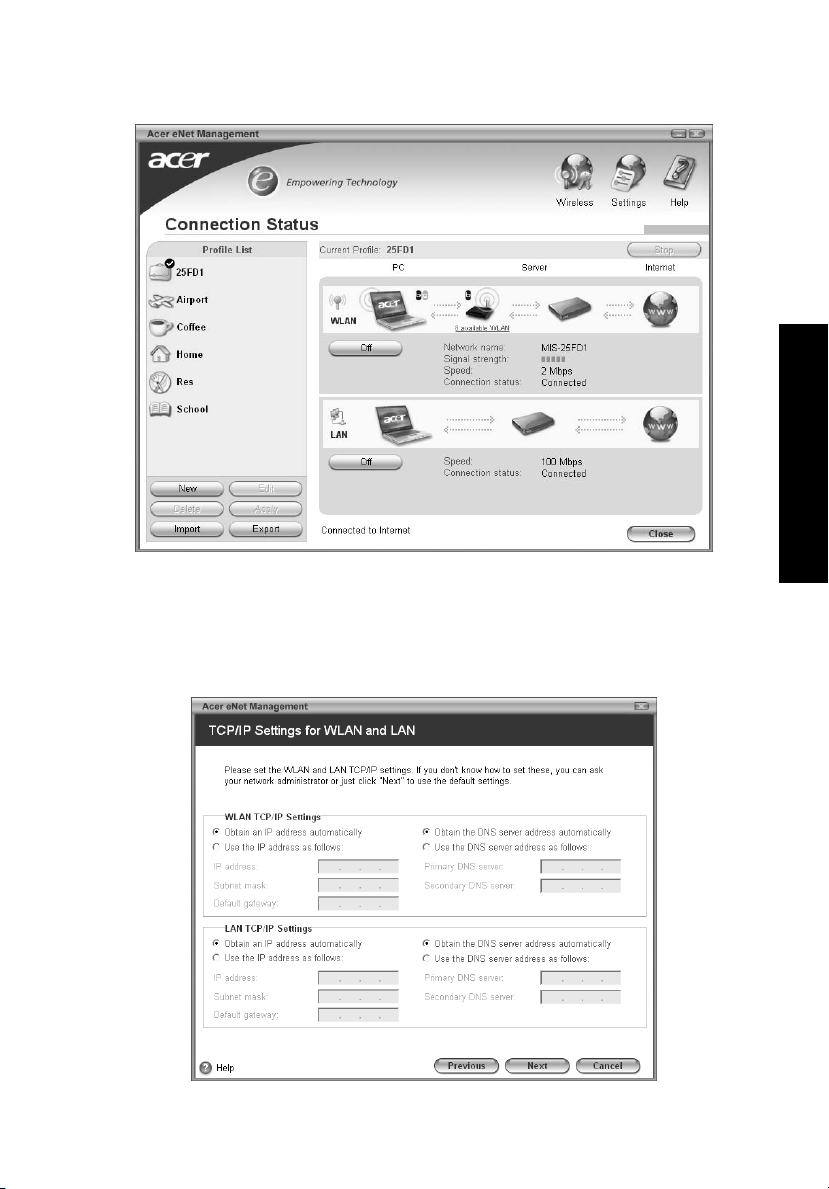
Acer eNet Management può salvare le impostazioni di rete in un profilo,
e applicarle automaticamente quando ci si sposta da un luogo a un altro. Tra le
impostazioni salvate ci sono le impostazioni relative alla connessione di rete
(impostazioni IP e DNS, informazioni AP rete senza fili, ecc.) oltre alle
impostazioni di default della stampante. Per motivi legati alla sicurezza Acer
eNet Management non memorizza il nome utente e la password.
7
Empowering Technology
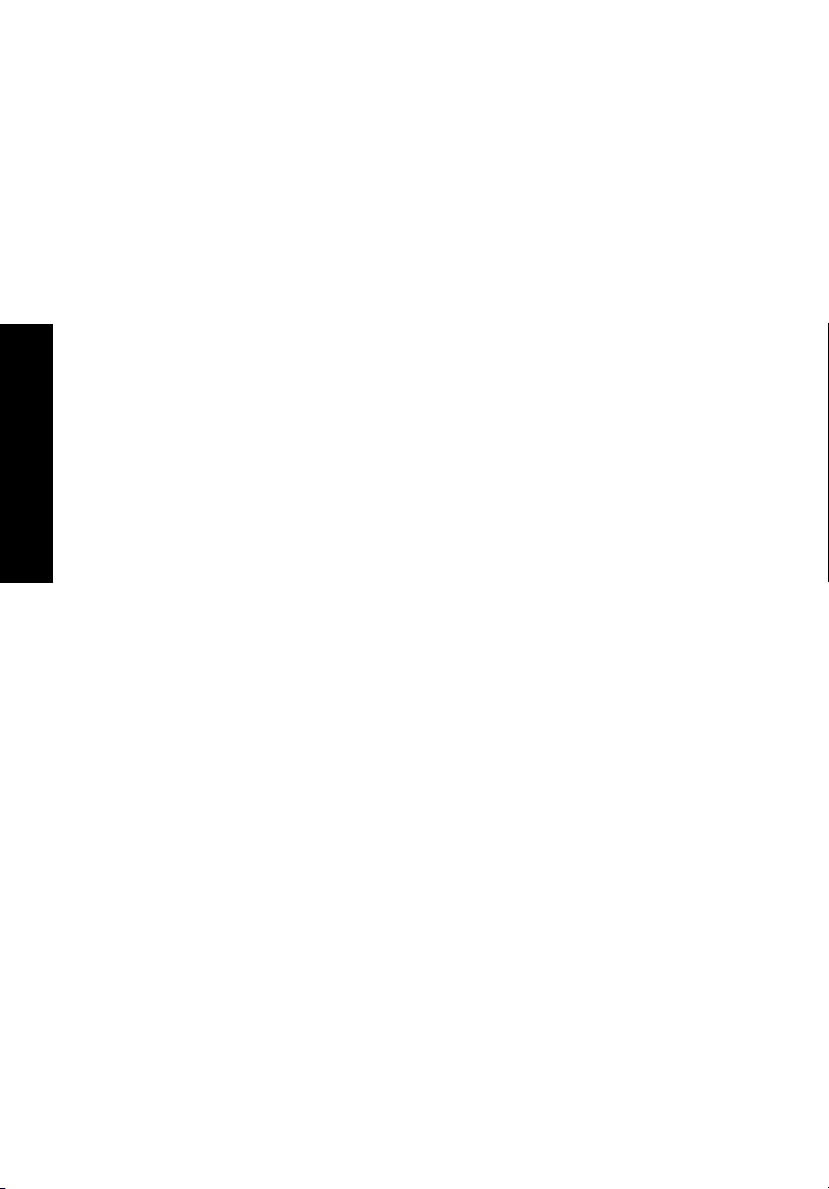
8
Acer ePower Management
Acer ePower Management è dotato di un’interfaccia utente immediata.
Per lanciarlo, selezionare Acer ePower Management dall’interfaccia
Empowering Technology, o fare doppio clic sull’icona Acer ePower
Management nella bara delle attività.
AC mode (Modalità CA)
L’impostazione predefinita è "Maximum Performance" (Prestazioni massime).
È possibile regolare la velocità della CPU, la luminosità dello schermo LCD e
altre impostazioni, o fare clic sui tasti per attivare o disattivare le seguenti
funzioni: Wireless LAN, Bluetooth, CardBus, scheda di memoria, Audio, e LAN
filata.
DC mode (Modalità CC)
Per adattarsi agli usi desiderati ci sono quattro profili predefiniti –
Entertainment (Intrattenimento), Presentation (Presentazione), Word
Processing (Elaborazione testi) e Maximum Battery (Massima autonomia
batteria). In alterntiva, è possibile definire fino a tre profili personali.
Empowering Technology
Creare un nuovo schema per l’alimentazione
1 Assegnare un nome al nuovo schema.
2 Scegliere schema esistenta da utilizzare come modello.
3 Selezionare se si utilizza la rete elettrica (CA) o la batteria.
4 Scegliere quale opzione di alimentazione risponde meglio alle voglie
necessità, e fare clic su OK.
5 Il nuovo profilo viene visualizzato sulla schermata principale.
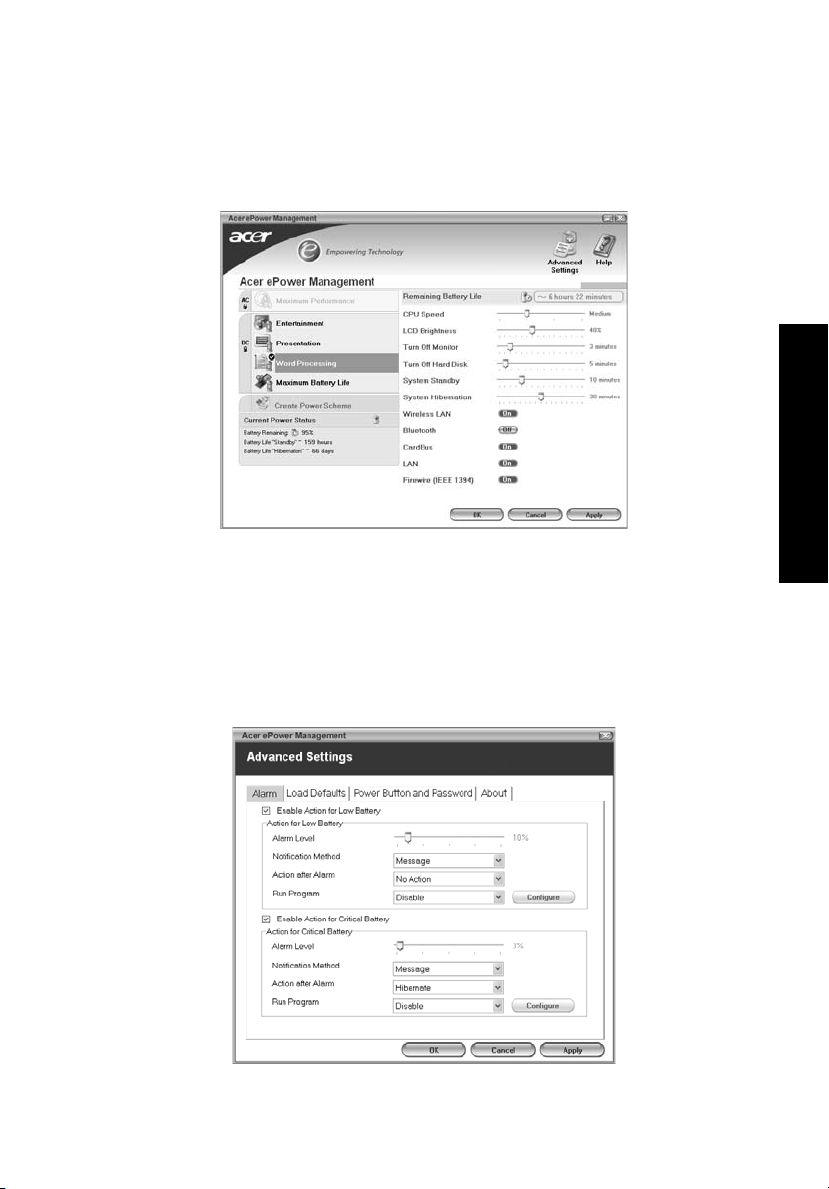
Stato della batteria
Per avere una stima in tempo reale dell’autonomia rimanente della batteria
sulla base dell’utilizzo corrente, fare riferimento al pannello nell’angolo in
basso a sinistra della finestra.
Si può anche fare clic su "Advanced Settings" (impostazioni avanzate) per:
• Impostare allarmi.
• Ripristrinare i valori di default.
• Selezionare quali azioni devono essere eseguitre quando il display è chiuso
e impostare le password per accedere al sistema dopo Hibernation
(Sospensione) o Standby.
• Visualizzare le informazioni su Acer ePower Management.
9
Empowering Technology
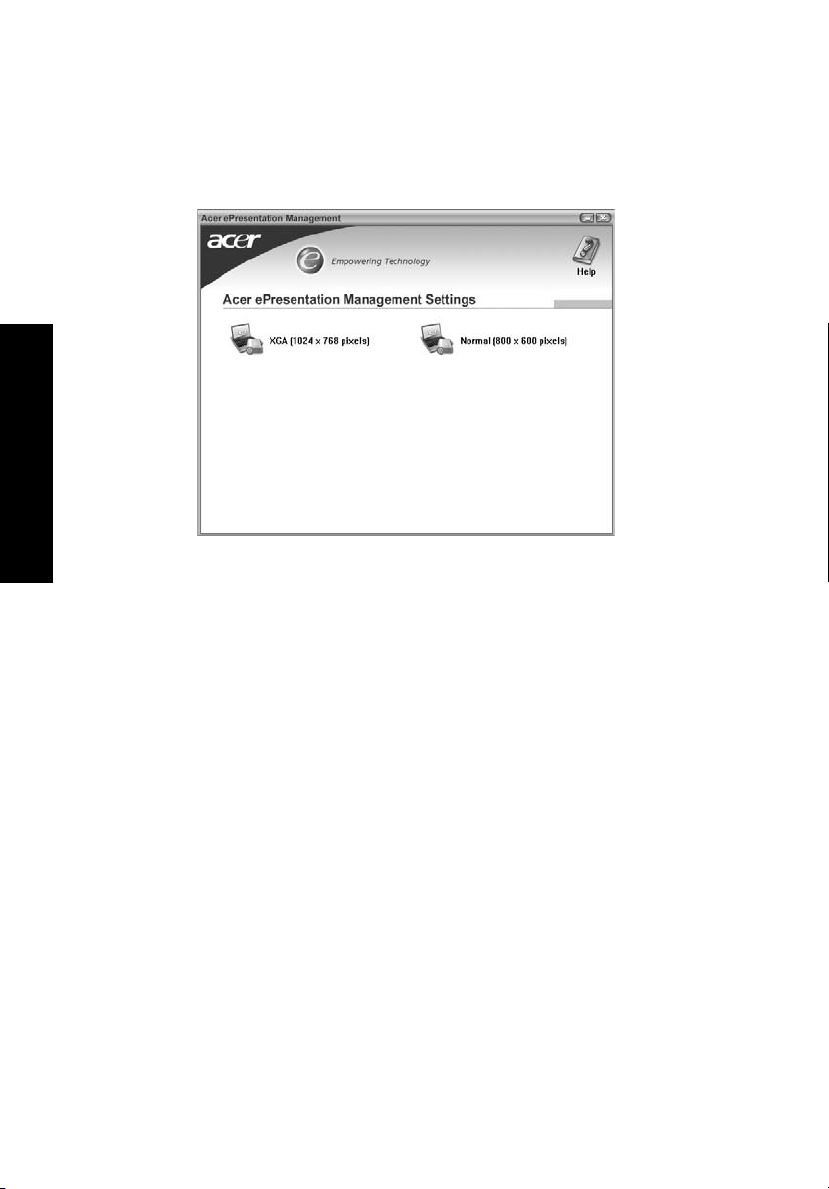
10
Acer ePresentation Management
Acer ePresentation Management consente di scegliere tra due delle risoluzioni
più comuni per i proiettori: XGA e SVGA.
Empowering Technology
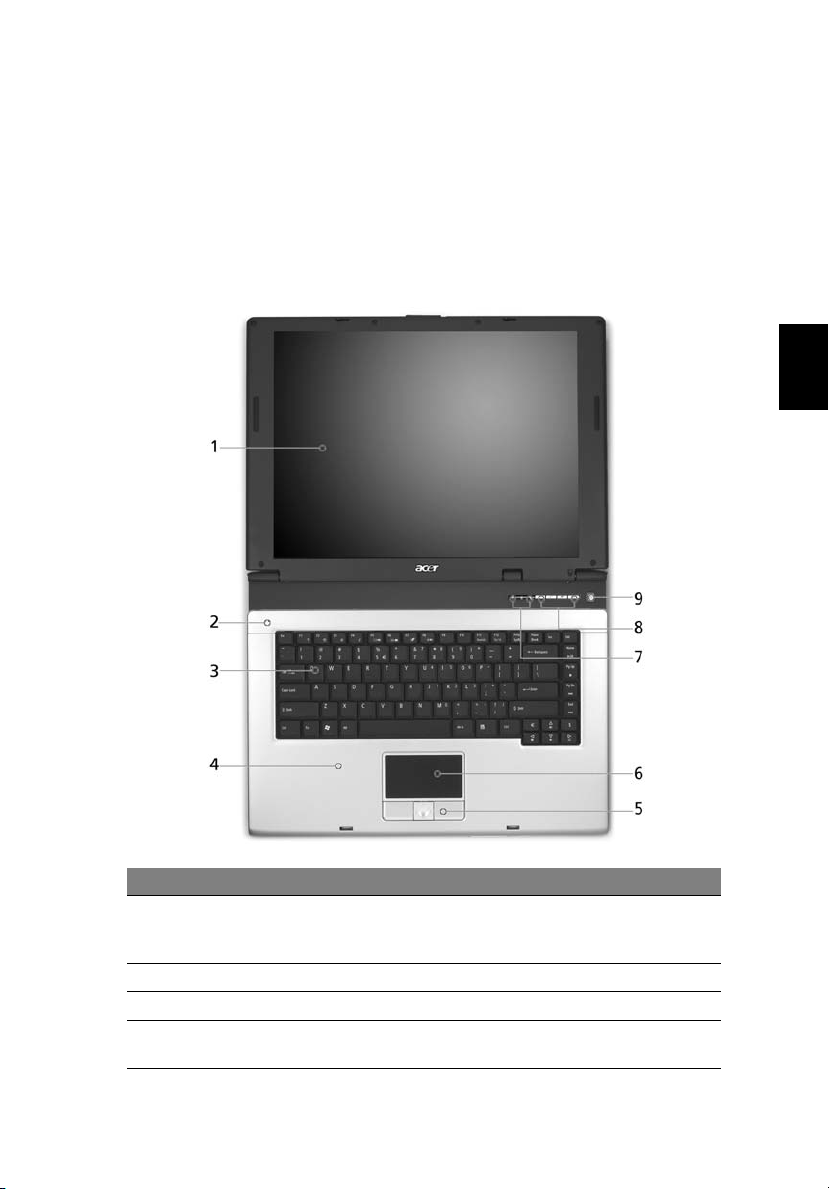
Presentazione di Aspire
Dopo aver configurato il computer come illustrato nel manifesto Per i
principianti..., far riferimento alla presente documentazione per la
presentazione del nuovo computer Aspire.
Vista frontale
11
Italiano
# Elemento Descrizione
1 Display Anche detto Display a cristalli liquidi (Liquid-Crystal
Display; LCD), per la visualizzazione in uscita del
computer.
2 Microfono Microfono interno per la registrazione di audio.
3 Tastiera Per l’immissione di dati sul computer.
4 Poggiapolsi Comoda area su cui poggiare i polsi durante l’utilizzo
del computer.
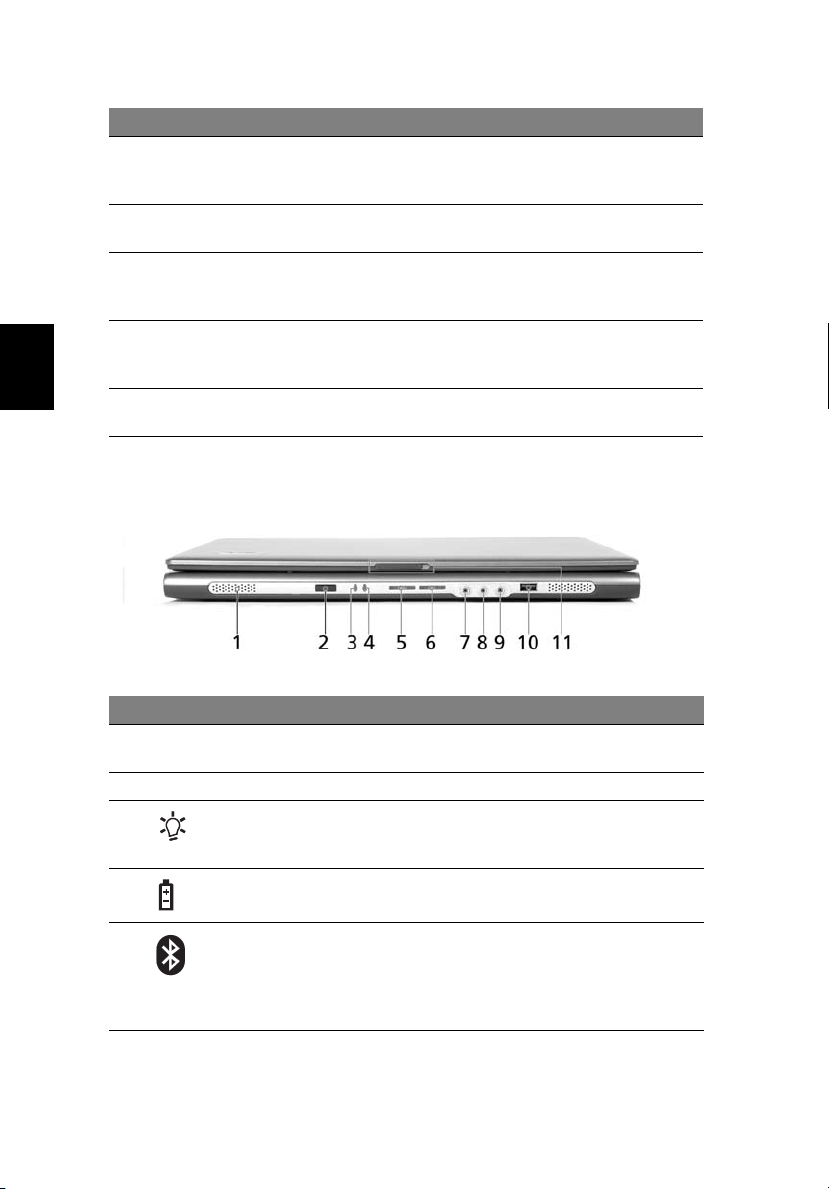
12
# Elemento Descrizione
5 Tasti clic
(sinistra e
destra)
6 Touchpad Dispositivo di puntamento sensibile al tocco con
7 Indicatori di
stato
8 Tasti di avvio Tasti di avvio dei programmi usati di frequente.
Italiano
9 Tasto di
accensione
I tasti destra e snistra hanno le stesse funzioni dei tasti
destra e snistra del mouse.
funzioni simili a quelle di un comune mouse.
LED (Light-Emitting Diodes; LEDs) che si illuminano per
mostrare lo stato di funzioni e componenti del
computer.
Si veda "Tasti di avvio" a pagina 22 per maggiori
informazioni.
Accende/spegne il computer.
Vista frontale in primo piano
# Icona Elemento Descrizione
1 Altoparlanti Altoparlante destro e sinistro per la
2 Ricevitore CIR Riceve i segnali da un telecomando.
3 Indicatore di
accensione/
alimentazione
4 Indicatore batteria Si illumina quando la batteria è in carica.
5 Indicatore/tasto
comunicazione
Bluetooth
(per i modelli
selezionati)
diffusione di audio in uscita.
Si illumina quando il computer è acceso.
Premere per attivare/disattivare la
funzione Bluetooth. Si illumina per
indicare lo stato della trasmissione
wireless Bluetooth.
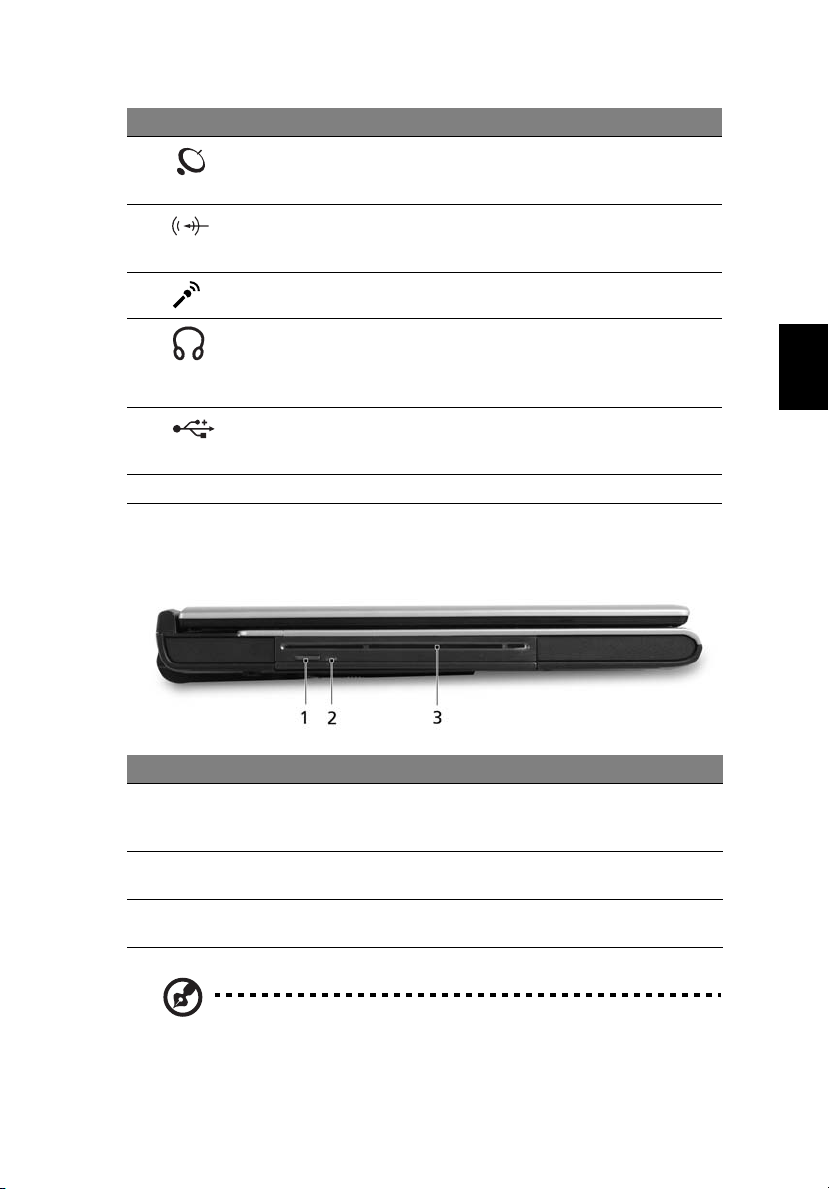
# Icona Elemento Descrizione
6 Tasto/indicatore
trasmissione wireless
7 Jack line-in Per il collegamento di dispositivi audio
8 Jack ingresso micr Per i collegamento di microfoni esterni.
Premere per attivare/disattivare la
funzione wireless. Indica lo stato della
trasmissione wireless LAN.
line-in (ad es., lettore audio CD, walkman
stereo).
13
9 Jack auricolari/
altoparlanti/line-out
10 Porta USB 2.0 Effettua il collegamento ai dispositivi
11 Chiusura Blocca e rilascia il coperchio.
Effettua il collegamento ai dispositivi
audio line-out con supporto S/PDIF per
audio digitale (ad es., altoparlanti,
auricolari).
USB 2.0 (ad es., mouse USB, fotocamera
USB).
Vista da sinistra
# Elemento Descrizione
1 Pulsante estrazione
lettore ottico di
caricamento slot
2 Indicatore accesso disco
ottico
3 Slot caricamento lettore
ottico
Espelle il disco ottico dall'unità.
Si accende quando il disco ottico è attivo.
Unità ottica interna; accetta CD e DVD.
Italiano
Nota: Il lettore ottico alloggia solo dischi da 12 cm.
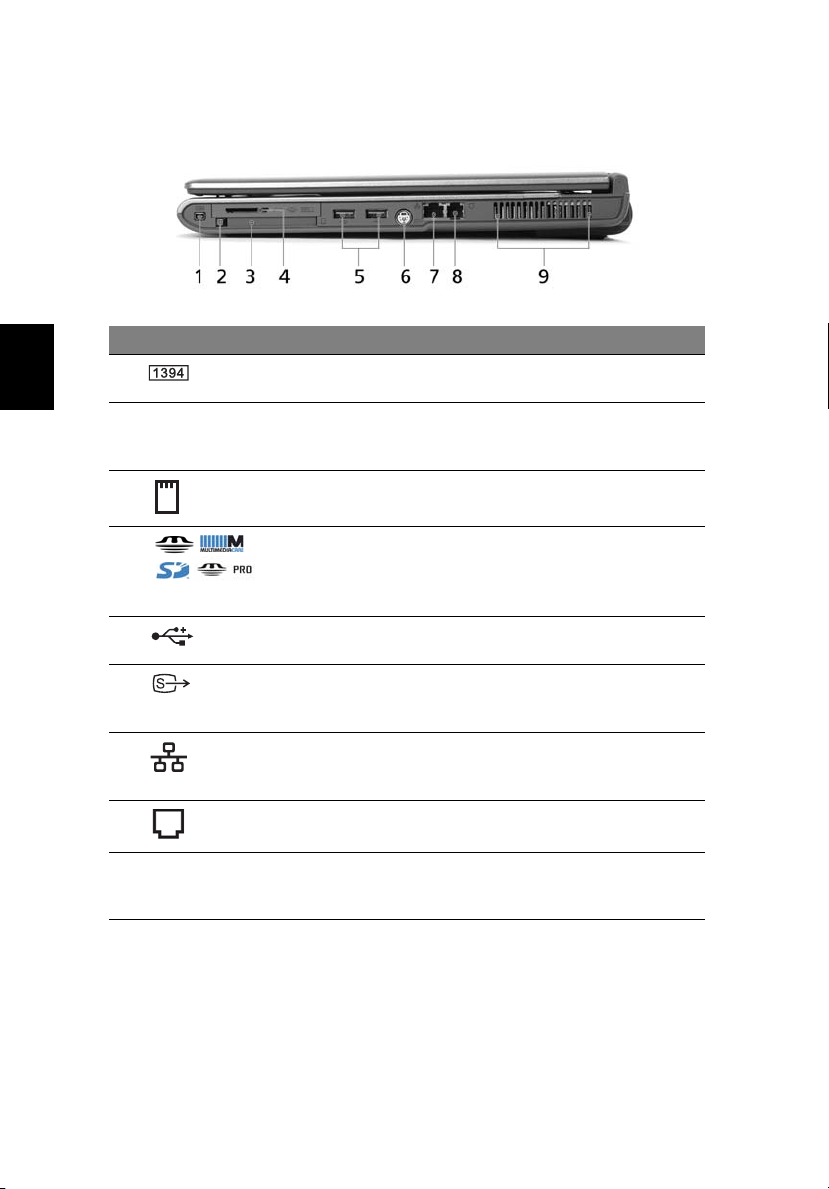
14
Vista da destra
# Icona Elemento Descrizione
1 Porta IEEE
Italiano
2Tasto di
3 Slot per scheda PCAccetta una scheda PC Tipo II.
1394
espulsione slot
scheda PC
Effettua il collegamento ai dispositivi IEEE
1394.
Espelle la scheda PC dallo slot.
4 Lettore schede
4-in-1
5 Due porte USB
2.0
6 Porta uscita
S-video
7 Ethernet Porta
(RJ-45)
8 Modem Porta
(RJ-11)
9 Aperture per
la ventilazione
Accetta schede MS, MS PRO, MMC o SD
(opzionale).
Nota: È possibile utilizzare solo una
scheda alla volta.
Effettua il collegamento ai dispositivi USB
2.0 (ad es., mouse USB, fotocamera USB).
Effettua il collegamento a una televisione
o a un dispositivo di visualizzazione con
ingresso S-video.
Effettua il collegamento a una rete con
Ethernet 10/100/1000 (per i modelli
selezionati).
Per il collegamento alla linea telefonica.
Permettono il raffreddamento del
computer, anche dopo un uso
prolungato.
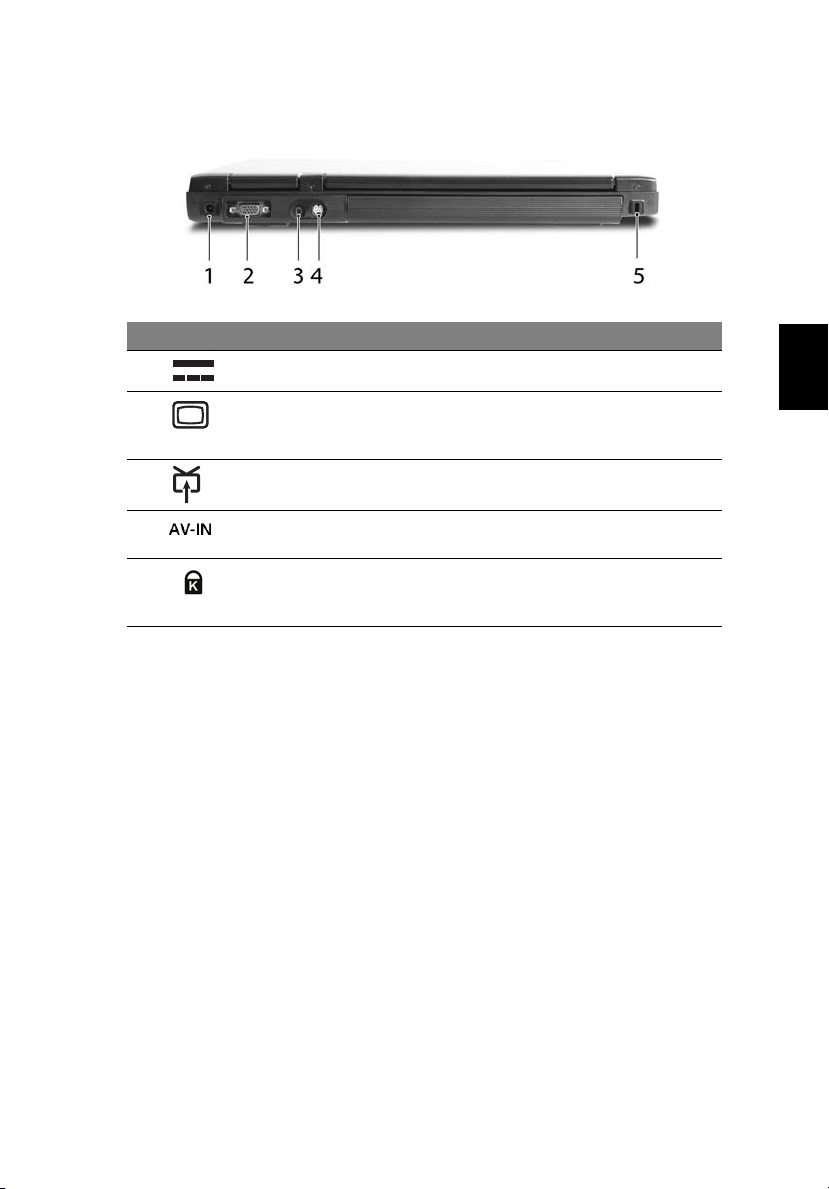
Vista posteriore
15
# Icona Elemento Descrizione
1 Jack CC-in Effettua il collegamento all’adattatore CA.
2 Porta per monitor
esterno
3 Jack RF Per il colleamento dell’antenna TV via etere
4 Porta ingresso AV Accetta segnali provenienti da dispostivi
5 Slot blocco
Kensington
Effettua il collegamento a un dispositivo di
visualizzazione (ad es., monitor esterno,
proiettore LCD).
o via cavo.
audiovisivi (AV).
Effettua il collegamento al blocco di
sicurezza dei computer Kensingtoncompatibili.
Italiano
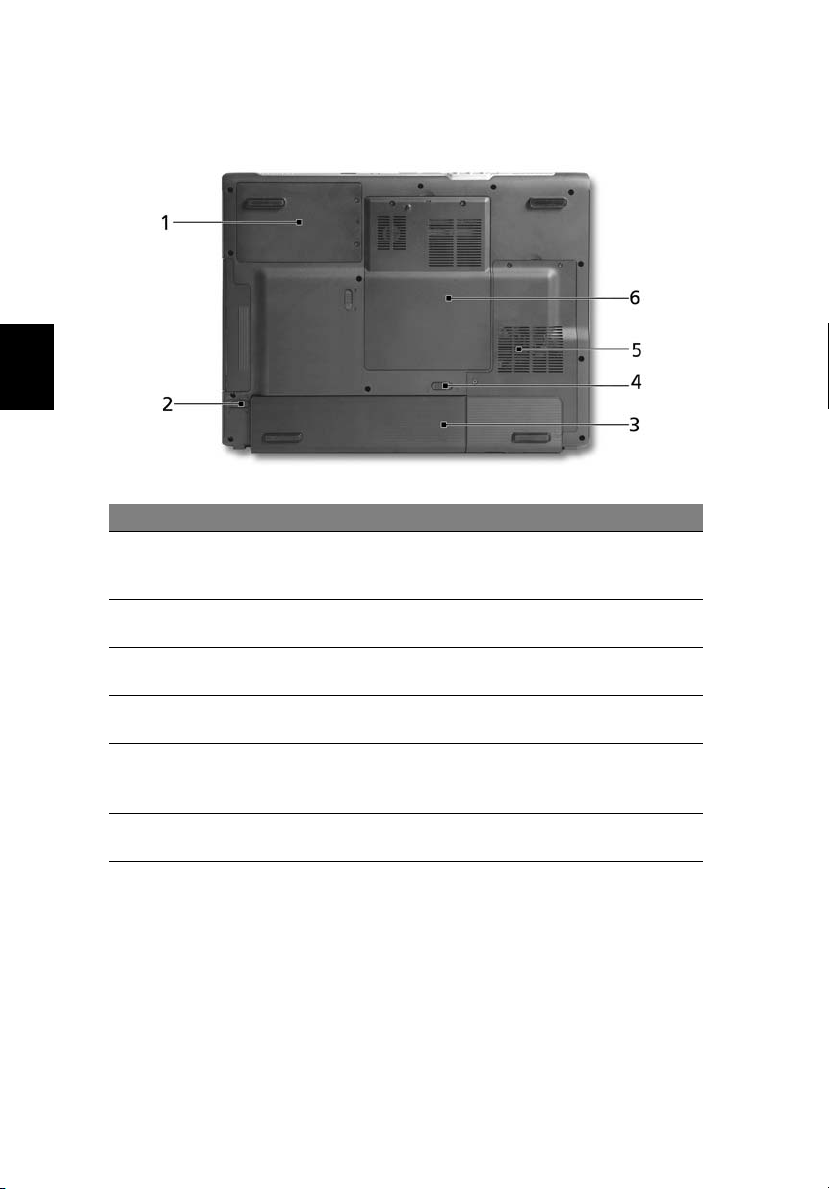
16
Vista base
Italiano
# Elemento Descrizione
1 Alloggiamento
per il disco
rigido
2 Gancio di rilascio
della batteria
3 Alloggiamento
della batteria
4Gancio della
batteria
5Ventola di
raffreddamento
6Vano per la
memoria
Alloggia il disco rigido del computer (fissato con viti).
Per togliere la batteria.
Contiene il modulo batterie del computer.
Blocca la batteria al suo posto.
Consente di raffreddare il computer.
Nota: Non coprire e non ostruire l’apertura della
ventola.
Contiene la memoria principale del computer.
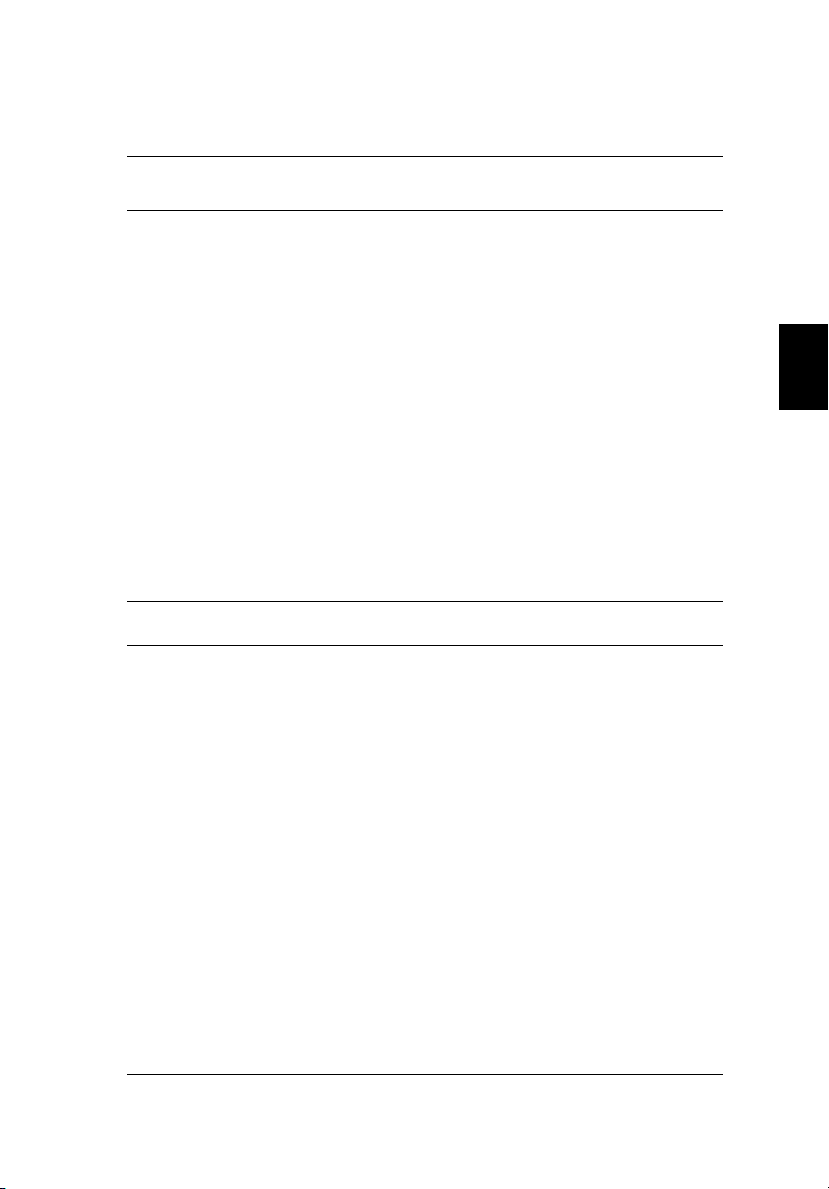
Specifiche
17
Sistema
operativo
Piattaforma
Memoria di
sistema
Display e
grafica
®
Microsoft
Microsoft
Intel
• Intel
Windows® XP Home Edition (Service Pack 2)
®
Windows® XP Media Center Edition
®
Centrino™ mobile, con:
®
Pentium® processore M 725A (2 MB L2 cache,
1,60 GHz, 400 MHz FSB ) o 740/750/760/770/780
(2 MB L2 cache, 1,73/1,86/2/2,13/2,26 GHz, 533 MHz
FSB)
• Chipset Intel
• Connessione di rete Intel
®
915PM/915GM Express
®
PRO/Wireless 2915ABG
integrata (modalità duale e tripla 802.11 a/b/g) Wi-
®
Fi
CERTIFIED™ o connessione di rete Intel® PRO/
Wireless 2200BG integrata (modalità duale 802.11b/
®
g) Wi-Fi
SignalUp
CERTIFIED™, con supporto tecnologia Acer
™
Intel® Celeron® processore M 360 (1 MB L2 cache, 1,40
GHz, 400 MHz FSB ) o superiore
Soluzione integrata Acer InviLink
CERTIFIED
™
, con supporto tecnologia Acer SignalUp
™
802.11b/g Wi-Fi®
™
256/512 MB di memoria DDR2 400/533 MHz, aggiornabile
a 2 GB con due moduli soDIMM
TFT LCD a colori da 15" XGA, risoluzione 1024 x 768
TFT LCD a colori da
15,4" WXGA, risoluzione 1280 x 800,
tempo di risposta 16 ms, supporta contemporaneamente
la visualizzazione multi finestra su doppio schermo
usando Acer GridVista
TFT LCD a colori da 15,4" WXGA Acer CrystalBrite,
risoluzione 1280 x 800, tempo di risposta 16 ms, supporta
contemporaneamente la visualizzazione multi finestra su
doppio schermo usando Acer GridVista
16,7 milioni di colori
™
ATI MOBILITY
VRAM, e supporto ATI POWERPLAY
®
DirectX
RADEON® X700 con 64/128/256 MB di
™
5.0, Microsoft®
9.0, PCI Express™ e DualView™, o Intel® 915GM
con GMA 900 ingtergate a 128 MB di memoria condivisa,
con suporto Microsoft
®
DirectX® 9.0 e visualizzazione
doppia indipendente
Supporto per hardware MPEG-2/DVD
Supporto uscita S-video/TV (NTSC/PAL)
™
Tecnologia video Acer CinemaVision
Ottimizzazione video Acer ClearVision
(Acer Arcade)
™
(Acer Arcade)
Italiano
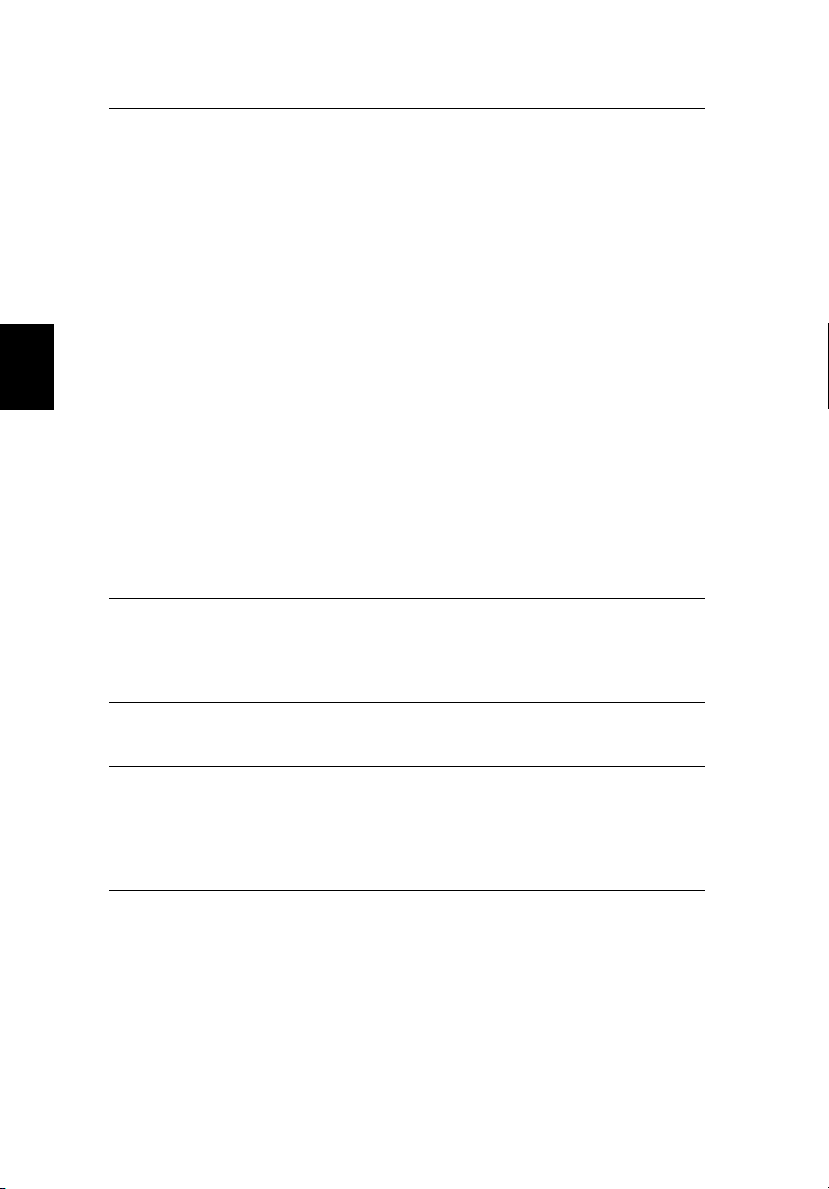
18
Sintonizzatore TVOpzioni sintonizzatore TV Acer:
Italiano
Sottosistema di
archiviazione
Dimensioni
e peso
Sottosistema di
alimentazione
Sintonizzatore TV analogica supporta l’hardware
encoding MPEG-2
Sintonizzatore ibrido TV analogica e digitale supporta
l’hardware encoding MPEG-2
Sintonizzatore ibrido TV analogica e digitale supporta
l’software encoding MPEG-2:
• Sintonizzatore TV analogica supporta
NTSC/PAL/SECAM
• Sintonizzatore TV digitale in grado di
supportare lo standard DVB-T
(da 6 MHz a 8 MHz)
Ingresso segnale sintonizzatore TV:
• Jack RF per antennza TV digitale/analogica
• Porta Composite/S-video/Line-in per ingresso
Cavi sintonizzatore TV:
Antenna Acer DVB-T (ricezione UHF/VHF) supporta la
tecnologia Acer SignalUp
Drive disco rigido 60/80/100/120 GB ATA/100
Lettore di schede digital media 4 in 1 (MMC/SD/MS/MS PRO)
Opzioni drive ottico:
364 (L) x 279 (P) x 33,9/38,9 (H) mm
(14,3 x 11 x 1,3/1,5 pollici)
3,08 kg (6,8 lbs.)
Standard risparmio energia ACPI 1.0b: supporta le
modalità di risparmio energia Standby e Sospensione
Pacco batteria agli ioni di litio da 65 W/32 W
2,5-ore per la ricarica rapida; 3,5-ore per la ricarica
durante l'uso
Adattatore CA 65 W
audio/video
• Cavo PAL/SECAM per ingresso TV digitale/
analogica, adattatore NTSC per convertire la
porta da PAL/SECAM a NTSC
• Cavo Mini DIN: Jack RCA e porta S-Video per
ingresso audio/video
™
• Slot caricamento DVD-Dual double layer
• DVD/CD-RW combo

19
Dispositivi di
ingresso
Tastiera da 88-/89-tasti Acer FineTouch
Touchpad integrato con tasto multidirezione
™
Quattro tasti di easy-launch
Tasti accesso frontale con LED: WLAN e Bluetooth
Telecomando Acer:
• Acer Arcade (Dimensioni PC Card e dimensioni
standard)
• Windows
esterno)
Audio Sistema audio con due altoparlanti integrati
Supporto S/PDIF
Microfono integrato
Comunicazioni Modem: 56K ITU V.92 con approvazione PTT
LAN: Gigabit Ethernet; pronto al collegamento alla rete LAN
WLAN: Connessione di rete Intel® PRO/Wireless 2915ABG
integrata (modalità duale e tripla 802.11 a/b/g) Wi-Fi
CERTIFIED
2200BG (modalità duale 802.11b/g) Wi-Fi
Acer InviLink
Supporto tecnologia wireless Acer SignalUp
WPAN: Bluetooth® integrato
Interfaccia I/O Tre porte USB 2.0
Lettore di schede digital media 4 in 1
Slot per scheda PC (una Type II)
Porta IEEE 1394
Porta infrarossi (CIR) consumer
Porta display esterno (VGA)
Jack RF
Porta ingresso AV
Porta uscita S-video/TV (NTSC/PAL)
Cuffie/altoparlanti/jack line-out con supporto S/PDIF
Jack microfono/line-in
Porta Ethernet (RJ-45)
Porta modem (RJ-11)
Jack ingresso CC per adattatore CA
®
Media Center Edition (ricevitore USB CIR
™
, connessione di rete Intel® PRO/Wireless
™
802.11b/g Wi-Fi® CERTIFIED™ integrata
®
®
®
CERTIFIED™ o
™
Italiano
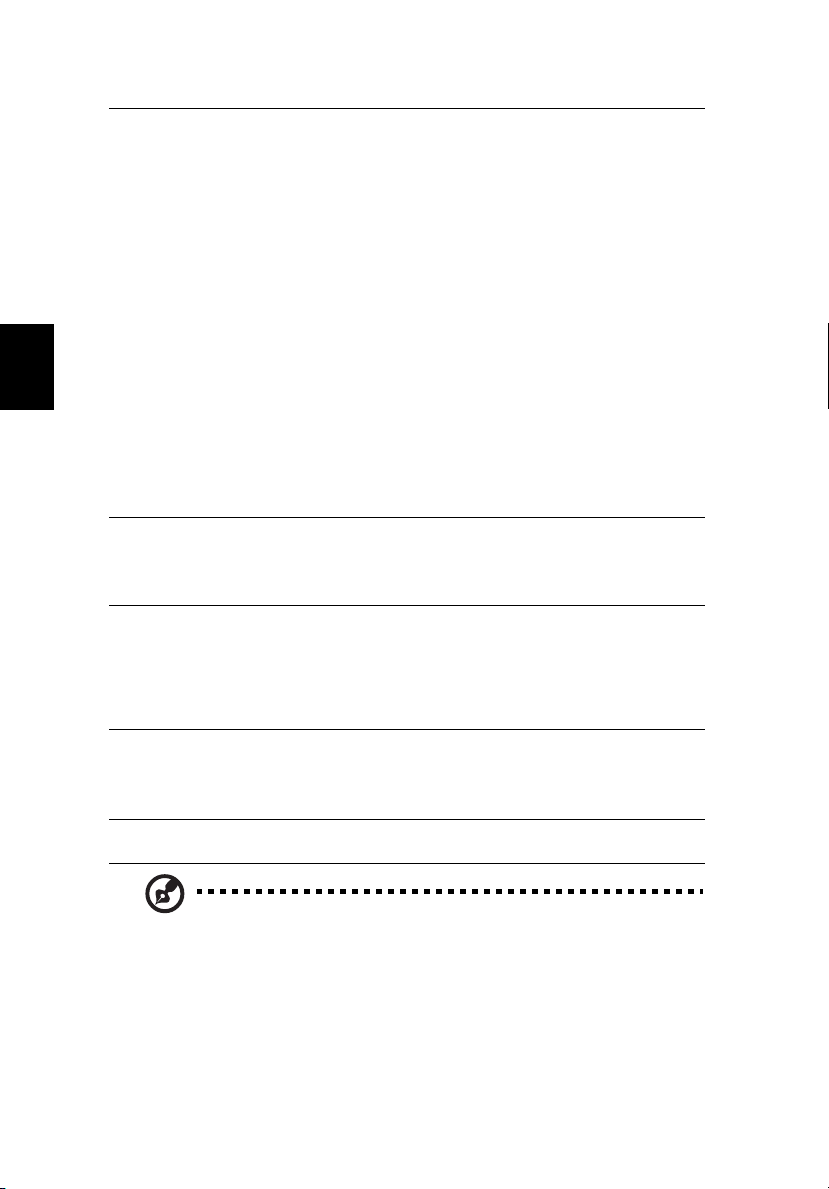
20
Software Acer Empowering Technology:
• Acer eDataSecurity Management
• Acer eLock Management
• Acer ePerformance Management
• Acer eRecovery Management
• Acer eSettings Management
• Acer eNet Management
• Acer ePower Management
• Acer ePresentation Management
Acer GridVista
Acer Arcade
Acer Launch Manager
Italiano
Opzioni e
accessori
Condizioni
operative
Conformità
sistema
Garanzia Garanzia di un anno per spostamenti all’estero
Acer System Recovery CD
Norton AntiVirus
Adobe® Reader
CyberLink® PowerDVD
NTI CD-Maker
256/512 MB e 1 GB di memoria soDIMM DDR2 400/533 MHz
Pacco batteria agli ioni di litio
Adattatore CA 65 W
Drive per floppy disk esterno per USB
Temperatura:
• Di esercizio: da 5 °C a 35 °C
• Non di esercizio: da -20 °C a 65 °C
Umidità (senza condensa):
• Di esercizio: da 20% a 80%
• Non di esercizio: da 20% a 80%
Mobile PC 2001
ACPI 1.0b
DMI 2.0
Cisco Compatible Extensions (CCX)
(International Travelers Warranty; ITW)
™
®
™
™
Nota: Le specifiche tecniche sono solo di riferimento.
La configurazione esatta del PC dipende dal modello acquistato.
